Page 1
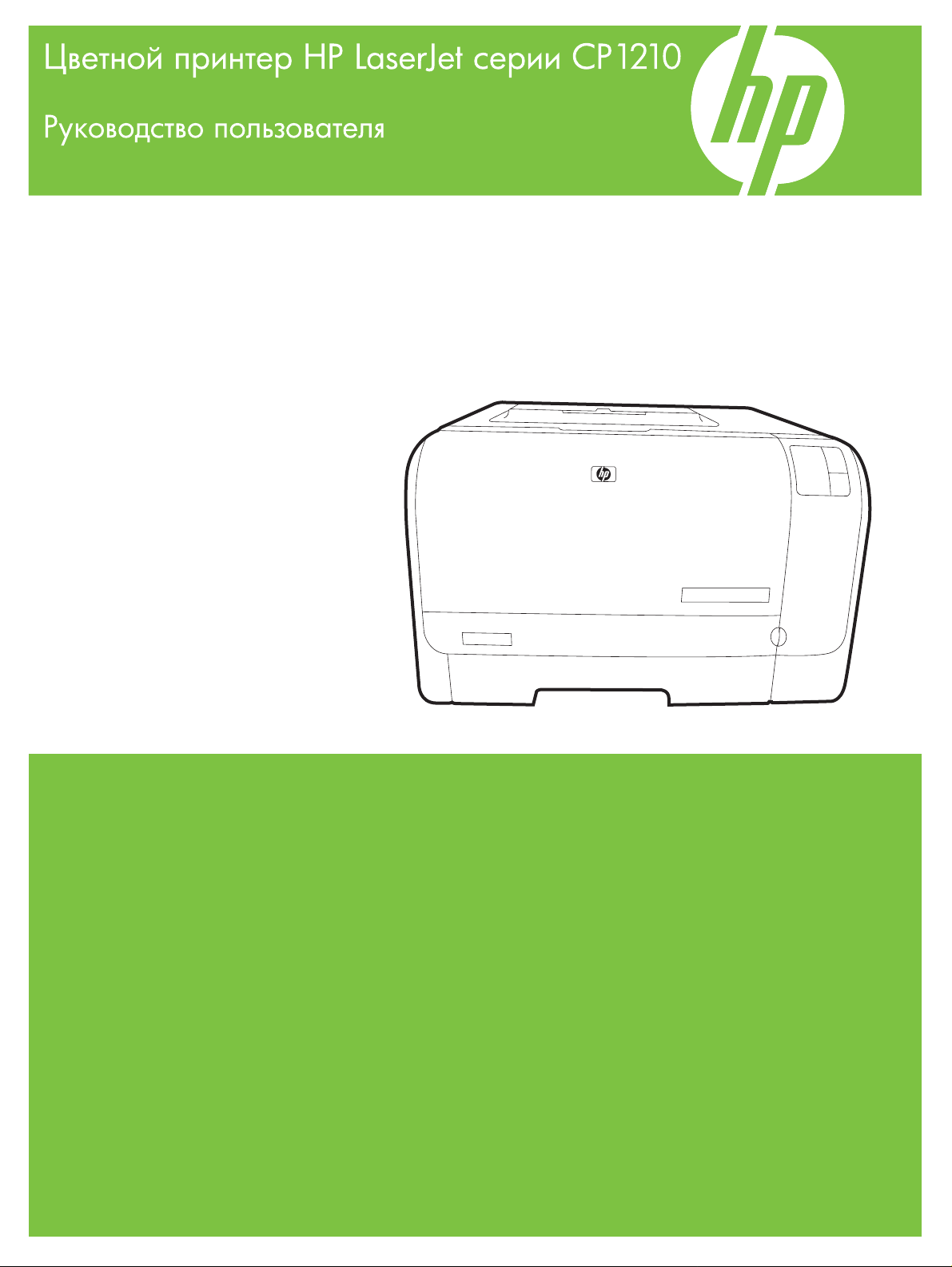
Page 2
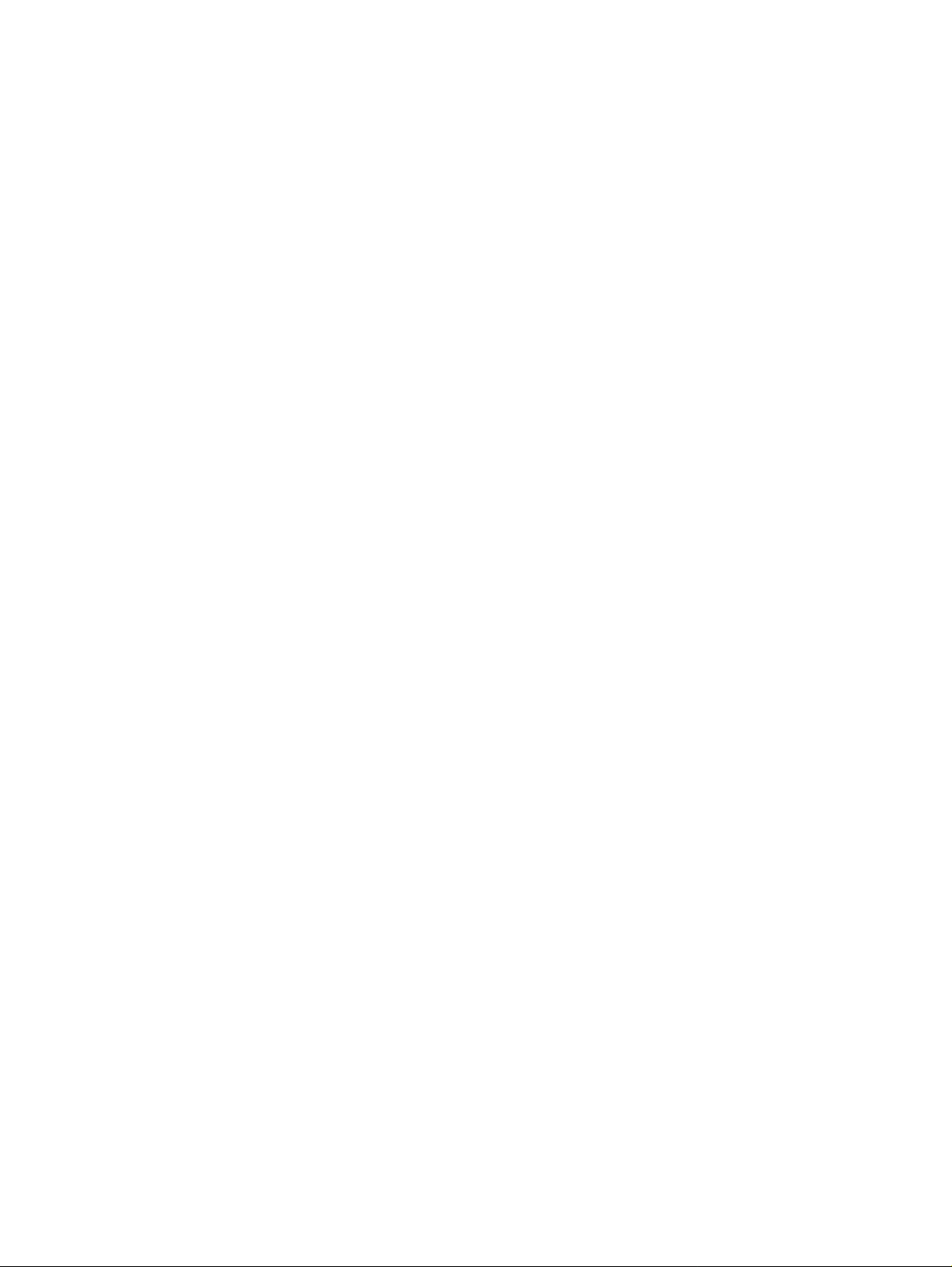
Page 3
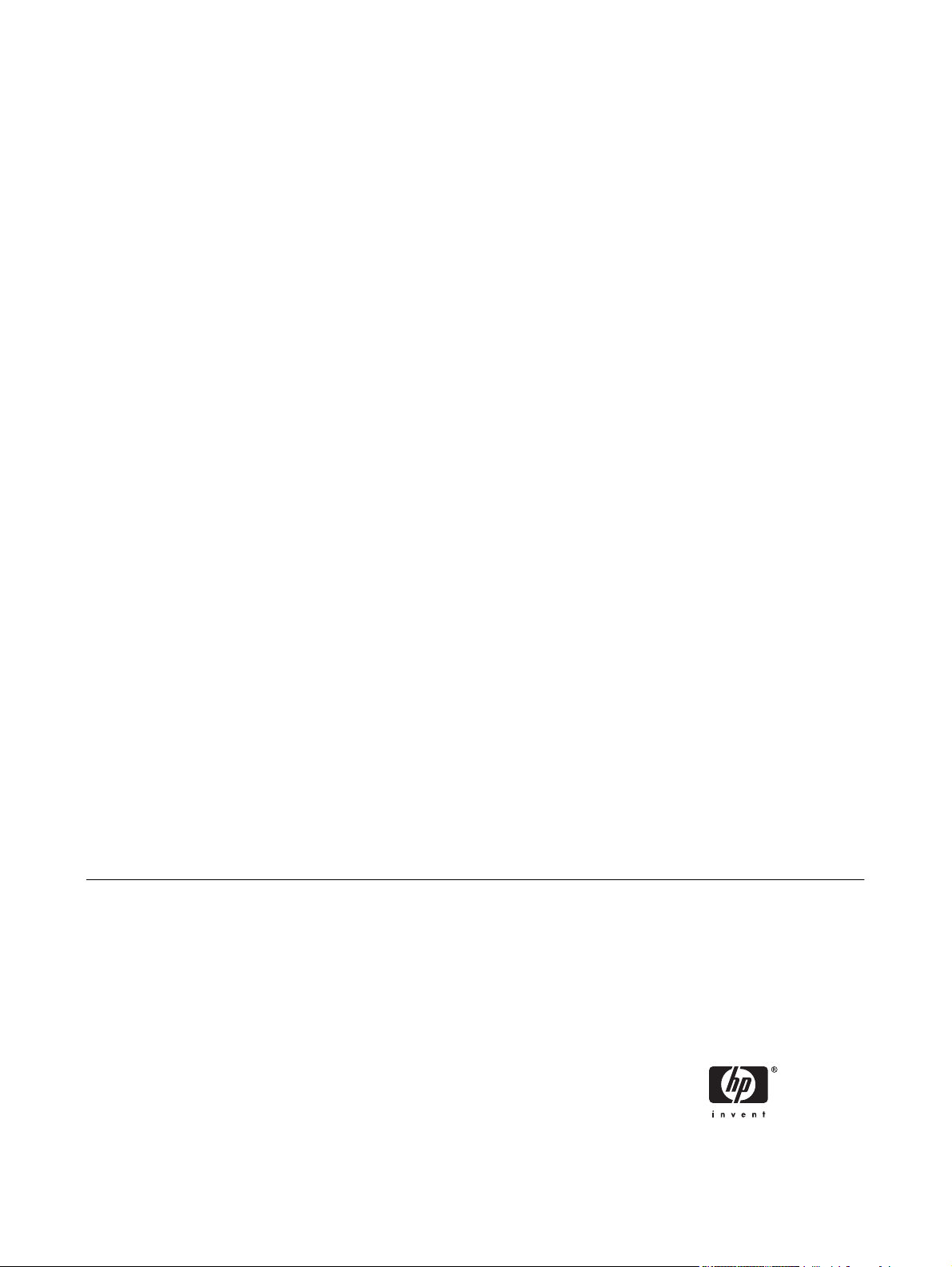
Цветной принтер HP LaserJet серии
CP1210
Руководство пользователя
Page 4
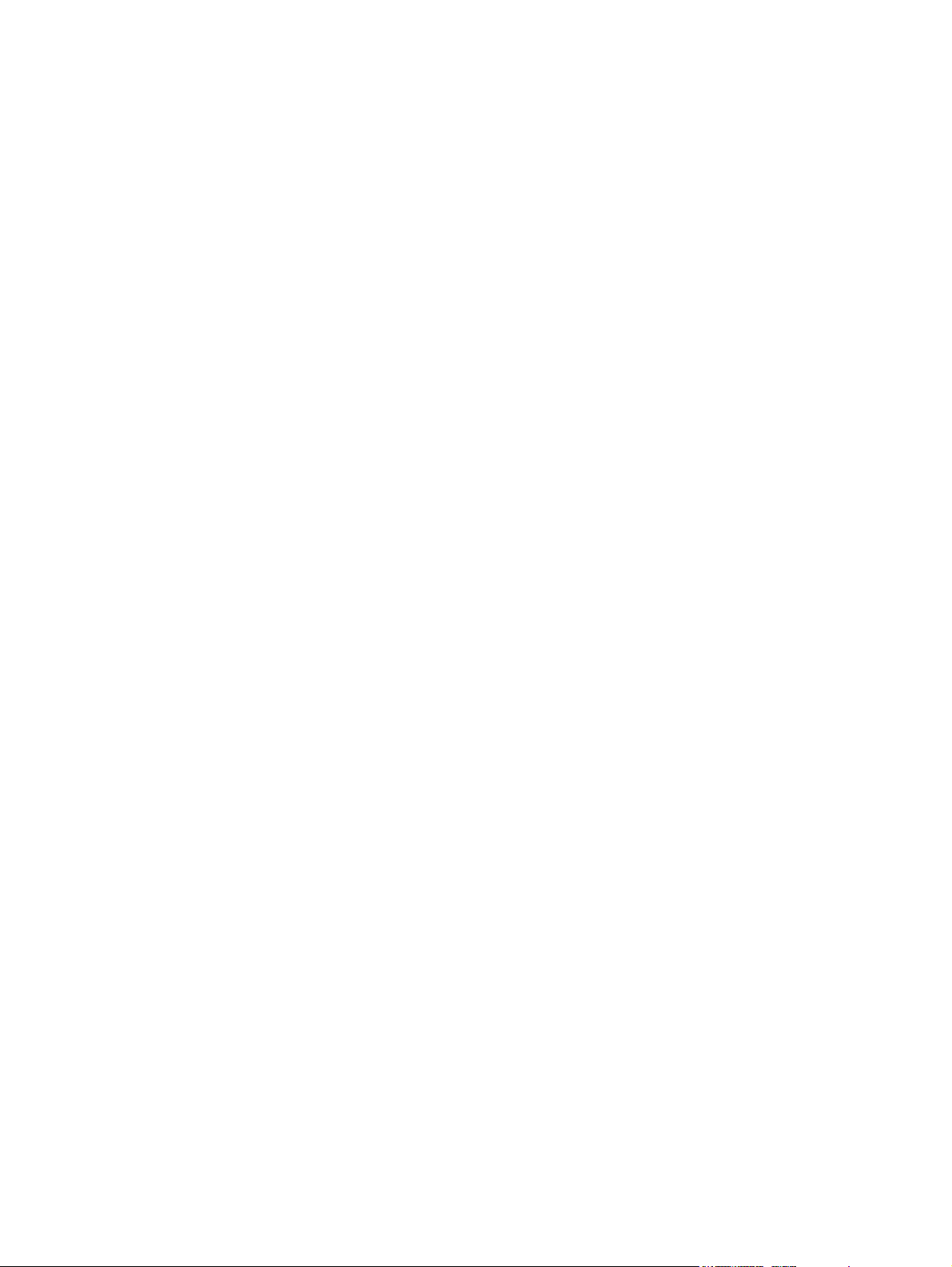
Авторские права и лицензия
Информация о товарных знаках
© 2007 Copyright Hewlett-Packard
Development Company, L.P.
Копирование, адаптация или перевод без
предварительного письменного
разрешения запрещены, за исключением
случаев, разрешенных законом об
авторских правах.
Информация, содержащаяся в этом
документе, может быть изменена без
предварительного уведомления.
Гарантии на изделия и услуги HP
устанавливаются в специальных
гарантийных положениях, прилагаемых к
таким изделиям и услугам. Ничто из
сказанного в настоящем документе не
должно ис
толковываться как
дополнительная гарантия. HP не несет
ответственности за технические или
редакторские ошибки или упущения,
содержащиеся в настоящем документе.
Номер изделия: CC376-90928
Edition , 10/2007
2
Adobe®, AdobePhotoShop® и PostScript®
являются товарными знаками Adobe
Systems Incorporated.
®
ENERGY STAR
®
STAR
являются зарегистрированными
и логотип ENERGY
знаками агентства по защите
окружающей среды США.
Corel® является товарным знаком или
зарегистрированным товарным знаком
Corel Corporation или Corel Corporation
Limited.
Microsoft®, Windows® и Windows®XP
являются зарегистрированными в США
товарными знаками Microsoft Corporation.
Windows Vista™ является
зарегистрированным товарным знаком
или товарным знаком корпорации
Майкрософт.
Page 5

Содержание
1 Основные характеристики
Функции изделия ................................................................................................................................ 2
Обзор ................................................................................................................................................... 3
Вид спереди ....................................................................................................................... 3
Вид сзади и сбоку .............................................................................................................. 3
Компоненты панели управления ...................................................................................... 4
Соединение USB ................................................................................................................ 4
Номер модели и серийный номер .................................................................................... 5
2 Программное обеспечение
Поддерживаемые операционные системы ...................................................................................... 8
Драйвер принтера .............................................................................................................................. 9
Приоритет параметров печати ........................................................................................................ 10
Откройте драйвер принтера и измените параметры печати ........................................................ 11
Удаление программного обеспечения устройства ........................................................................ 12
Утилиты ............................................................................................................................................. 13
Набор инструментов для серии HP Color LaserJet CP1210 программное
обеспечение ..................................................................................................................... 13
Программное
обеспечение п
редупреждений о состоянии ........................................... 13
3 Бумага и носители для печати
Сведения об использовании бумаги и носителей для печати ...................................................... 16
Поддерживаемые размеры бумаги и других носителей ............................................................... 17
Поддерживаемые типы бумаги и емкость лотков .......................................................................... 19
Специальная бумага или рекомендации по использованию носителей для печати .................. 20
Загрузите бумагу и носители для печати ....................................................................................... 22
4 Функции печати
Измените драйвер принтера, чтобы он с
Справка драйвера принтера ............................................................................................................ 27
Отмена задания на печать .............................................................................................................. 28
Создание и использование ярлыков печати в Windows ................................................................ 29
Печать буклетов ............................................................................................................................... 30
Параметры качества печати ............................................................................................................ 31
Печать на специальном носителе ................................................................................................... 32
Изменение форматов документов .................................................................................................. 33
Задайте ориентацию печатного листа ............................................................................................ 34
Использование водяных знаков ...................................................................................................... 35
RUWW iii
оответствовал типу и формату носителя ................... 26
Page 6

Печать на обеих сторонах листа (ручной дуплекс) ....................................................................... 36
Печать нескольких страниц на одном листе бумаги (Windows) ................................................... 37
5 Цветная печать
Управление цветом .......................................................................................................................... 40
Печать в оттенках серого ................................................................................................ 40
Автоматическая или ручная регулировка цвета ........................................................... 40
Параметры регулировки цвета вручную ........................................................ 40
Цветовые темы ................................................................................................ 41
Расширенные настройки цвета ....................................................................................................... 42
HP ImageREt 2400 ............................................................................................................ 42
Выбор носителя ............................................................................................................... 42
Параметры цвета ............................................................................................................. 42
Стандарт sRGB (красный, зеленый, синий) ................................................................... 42
Подбор цветов .................................................................................................................................. 44
Используйте Набор инструментов для се
палитры базовых цветов Microsoft Office ....................................................................... 44
6 Управление и обслуживание
Печать информационных страниц .................................................................................................. 46
Используйте программное обеспечение Набор инструментов для серии HP Color LaserJet
CP1210 .............................................................................................................................................. 47
Вид Набор инструментов для серии HP Color LaserJet CP1210 .................................. 47
Состояние ......................................................................................................................... 48
Журнал событий .............................................................................................. 48
Справка ............................................................................................................................. 48
Параметры устройства .................................................................................................... 49
Обработка бумаги ........................................................................................... 49
Качество печати .............................................................................................. 49
Плотность печати ............................................................................................ 50
Режимы печати ................................................................................................ 51
Типы бумаги ..................................................................................................... 51
Настройка системы ......................................................................................... 51
Настройка предупреждений о состоянии ...................................................... 51
Обслуживание ................................................................................................. 52
Покупка расходных
Другие ссылки .................................................................................................................. 52
Управление расходными материалами .......................................................................................... 53
Хранение картриджа ........................................................................................................ 53
Политика компании НР относительно расходных материалов других
производителей ............................................................................................................... 53
Горячая линия HP расследования подделок и Web-узел ............................................ 53
Отмена извлечения картриджа ....................................................................................... 53
Замена картриджей .......................................................................................................................... 55
Чистка устройства ............................................................................................................................ 58
рии HP Color LaserJet CP1210 для печати
ма
териалов ..................................................................................... 52
7 Решение проблем
Основной контрольный список при устранении неисправностей ................................................. 60
Факторы, влияющие на производительность устройства ............................................ 60
iv RUWW
Page 7
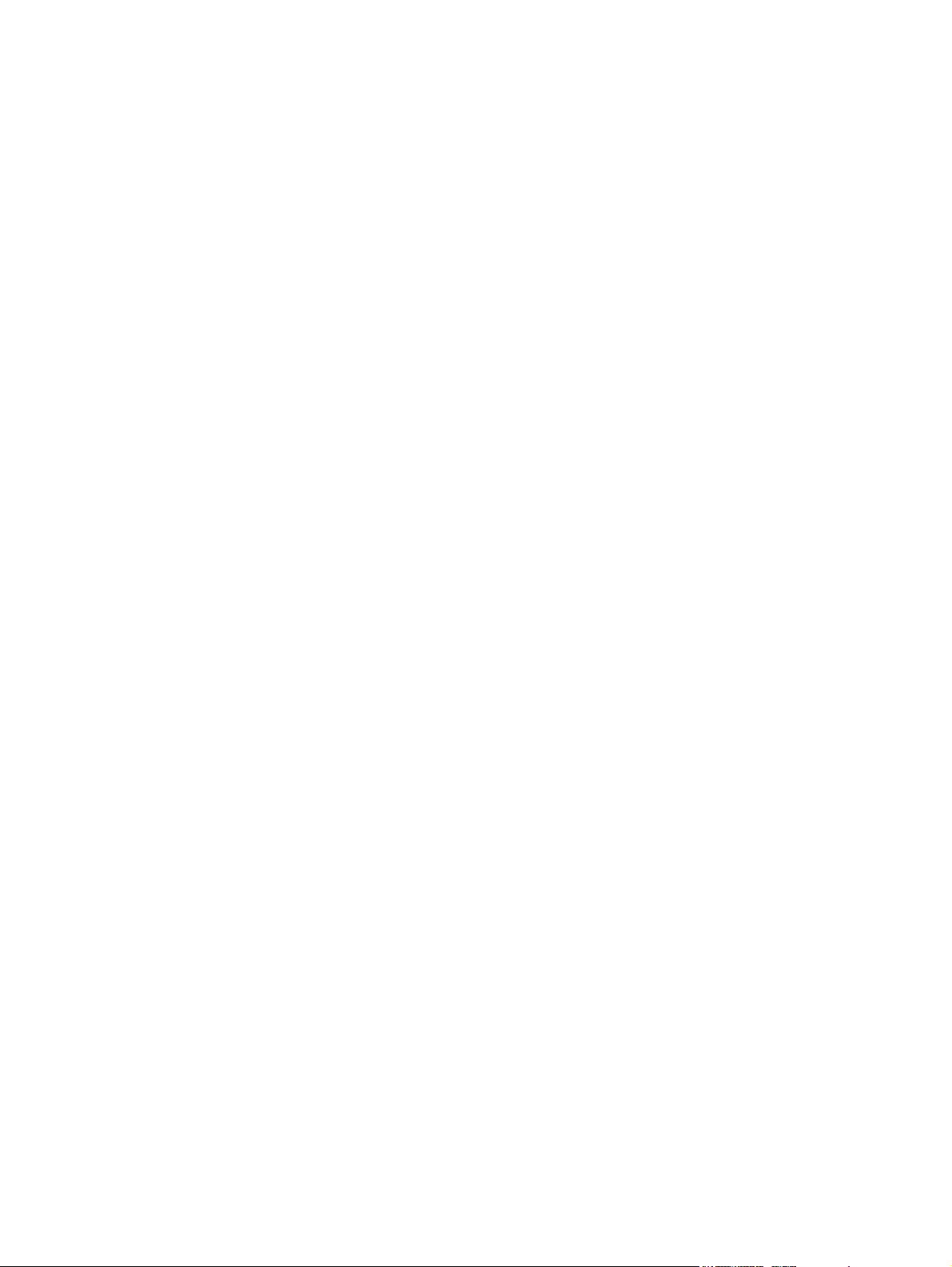
Схема состояния индикаторов ........................................................................................................ 61
Предупреждающие сообщения о состоянии .................................................................................. 65
Замятия ............................................................................................................................................. 70
Устранение замятия ........................................................................................................ 70
Общие причины замятий бумаги .................................................................................... 70
Устранение замятий ........................................................................................................ 71
Замятие в лоток 1 ............................................................................................ 71
Замятие в области термоэлемента ............................................................... 72
Замятие в выходном приемнике .................................................................... 73
Проблемы качества печати ............................................................................................................. 75
Повышение качества печати ........................................................................................... 75
Поиск и устранение дефектов печати ............................................................................ 75
Контрольный список качества печати ............................................................ 75
Общие проблемы с качеством печати ........................................................... 76
Решение проблем печати цветных до
Устранение проблем, связанных с качеством печати, при помощи Набор
инструментов для серии HP Color LaserJet CP1210 .................................... 82
Откалибруйте изделие .................................................................................... 83
Неполадки печати ............................................................................................................................. 84
Неполадки с программным обеспечением ..................................................................................... 85
Приложение А Расходные материалы и дополнительные принадлежности
Заказ частей, дополнительных принадлежностей и расходных материалов ............................. 88
Заказ напрямую из НР ..................................................................................................... 88
Заказ через поставщиков услуг или поддержки ............................................................ 88
Оформите заказ непосредственно через программу Набор и
серии HP Color LaserJet CP1210 ..................................................................................... 88
Номера деталей ............................................................................................................................... 89
кументов ........................................... 81
нструментов для
Приложение Б Обслуживание и поддержка
Положение ограниченной гарантии Hewlett-Packard ..................................................................... 92
Ограниченная гарантия на картридж .............................................................................................. 94
Служба поддержки пользователей HP ........................................................................................... 95
Сетевая поддержка .......................................................................................................... 95
Поддержка по телефону .................................................................................................. 95
Программные средства, драйверы и электронные данные ......................................... 95
Прямые заказы дополнительных принадлежности и расходных материалов HP ..... 95
Сведения об обслуживании HP ...................................................................................... 95
Соглашения об обслуживании HP .................................................................................. 96
Набор инструментов для серии HP Color LaserJet CP1210 ......................................... 96
Соглашения на обслуживание HP
Службы HP Care Pack™ и соглашения об обслуживании ............................................ 97
Расширенная гарантия .................................................................................................... 97
Повторная упаковка устройства ...................................................................................................... 98
Форма информации об обслуживании ........................................................................................... 99
Приложение В Характеристики
Физические характеристики ........................................................................................................... 102
Характеристики рабочей среды .................................................................................................... 103
.................................................................................................. 97
RUWW v
Page 8

Электрические характеристики ..................................................................................................... 104
Характеристики потребляемой мощности .................................................................................... 105
Акустическая эмиссия .................................................................................................................... 106
Характеристики бумаги и носителей для печати ......................................................................... 107
Характеристики перекоса .............................................................................................................. 108
Приложение Г Регламентирующая информация
Правила FCC .................................................................................................................................. 110
Программа поддержки экологически чистых изделий ................................................................. 111
Защита окружающей среды .......................................................................................... 111
Образование озона ........................................................................................................ 111
Потребление электроэнергии ....................................................................................... 111
Использование бумаги .................................................................................................. 111
Пластмассовые материалы .......................................................................................... 111
Расходные материалы для печати HP LaserJet .......................................................... 111
Инструкции для возврата и переработки ..................................................................... 112
США и Пуэрто-Рико ....................................................................................... 112
Возврат нескольких ка
Возврат одного картриджа ........................................................... 112
Доставка ........................................................................................ 112
Возврат картриджей в других странах/регионах ......................................... 112
Бумага ............................................................................................................................. 113
Ограничения для материалов ....................................................................................... 113
Утилизация использованного оборудования частными пользователями в странах
Европейского Союза ...................................................................................................... 113
Таблица безопасности материалов (MSDS) ................................................................ 113
Дополнительная информация ...................................................................................... 113
Заявление о соответствии ............................................................................................................ 114
Положения безопасности .............................................................................................................. 115
Лазерная безопасность ................................................................................................. 115
Правила DOC для Канады ............................................................................................ 115
Заявление VCCI (Япония) ............................................................................................. 115
Правила для шнуров питания (Япония) ....................................................................... 115
Заявление EM
Заявление о лазерной безопасности (Финляндия) ..................................................... 115
Таблица веществ (Китай) .............................................................................................. 116
I (Корея) .................................................................................................. 115
ртриджей (от двух до восьми) ................ 112
Указатель ........................................................................................................................................................ 119
vi RUWW
Page 9
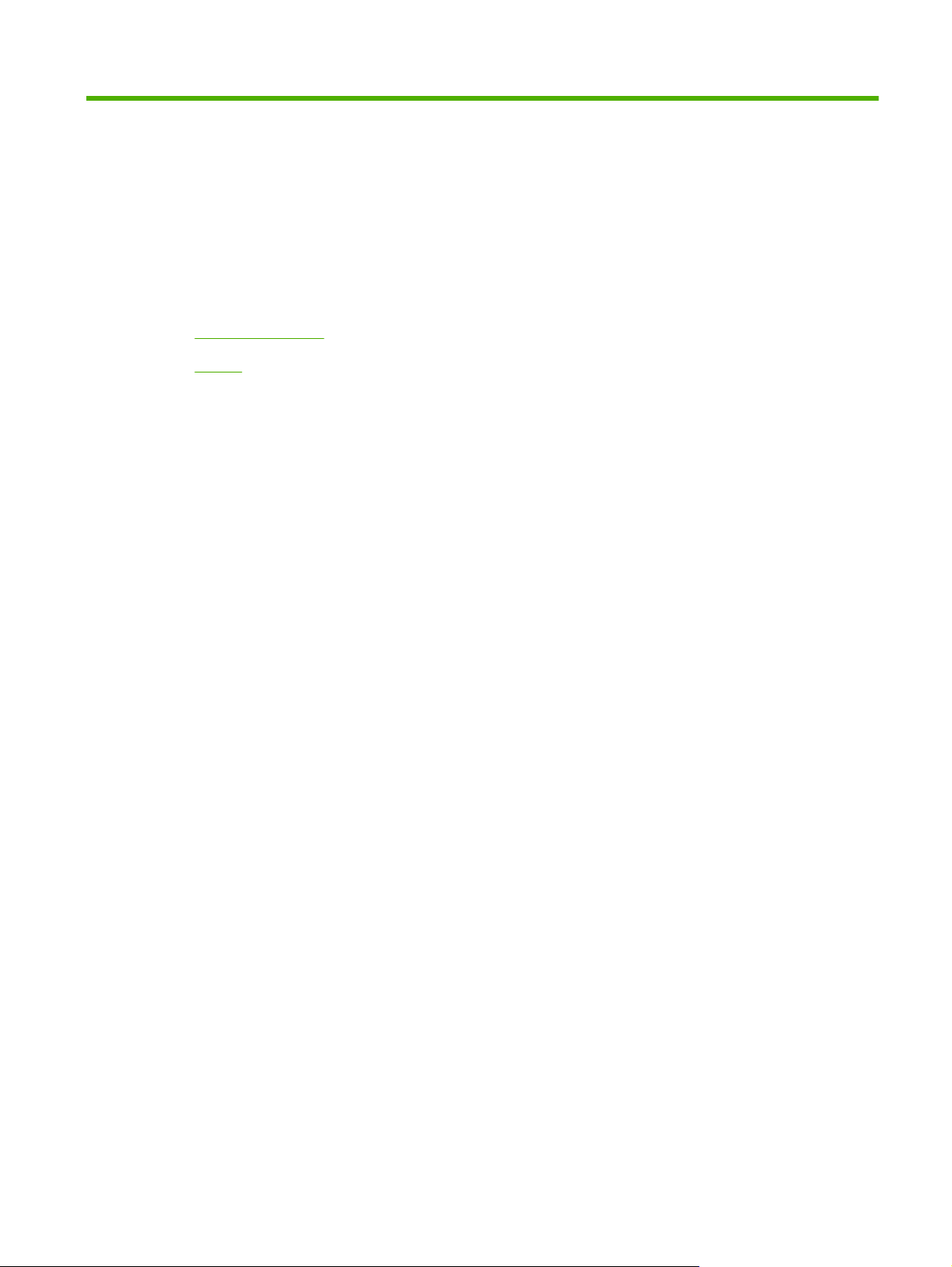
1 Основные характеристики
Функции изделия
●
Обзор
●
RUWW 1
Page 10
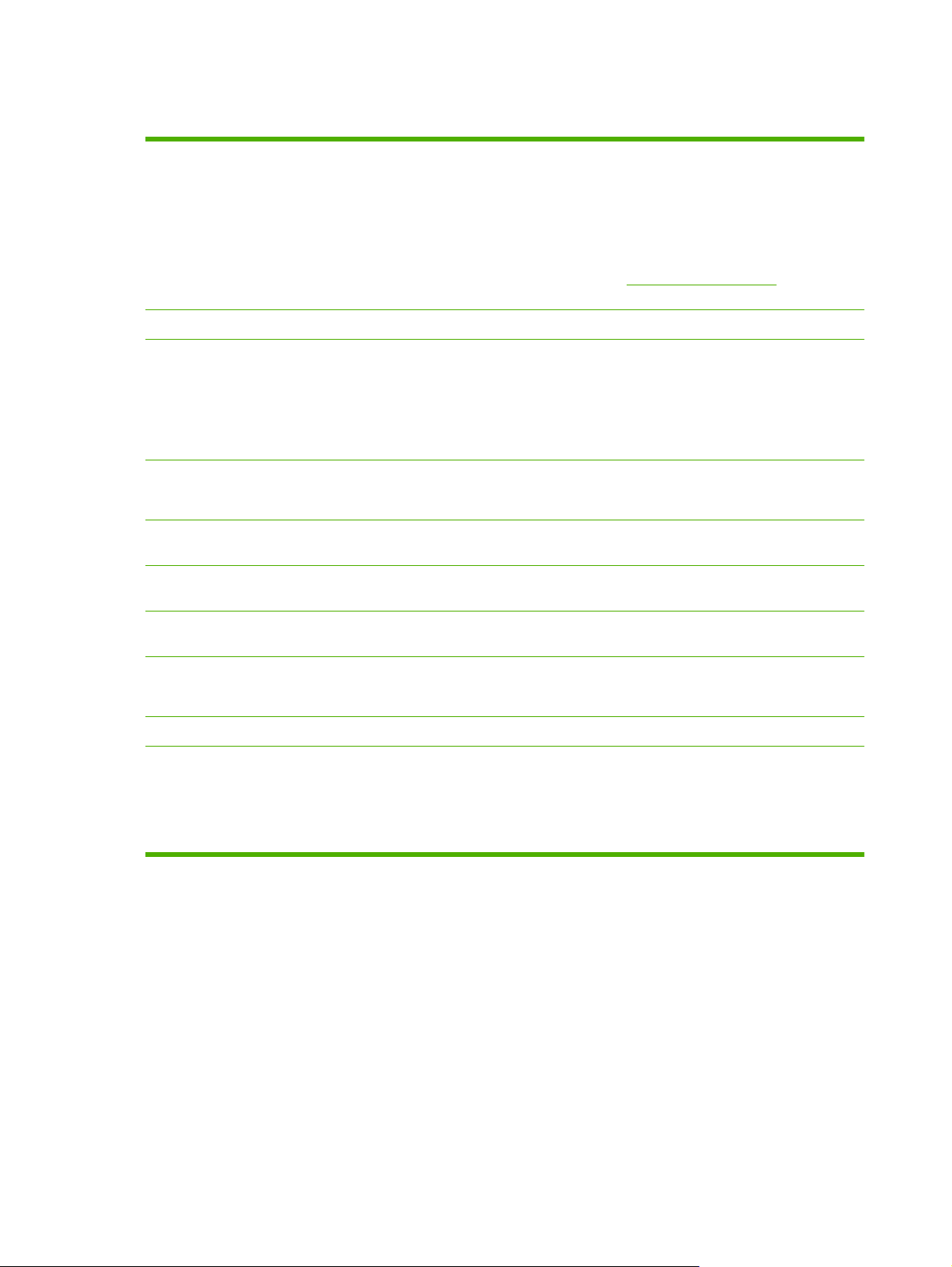
Функции изделия
Печать
Память
Поддерживаемые
операционные системы
Обработка бумаги
Особенности драйвера
принтера
Интерфейсные
соединения
Печать страниц формата Letter и A4 со скоростью до 8 страниц в минуту (стр./мин)
●
в цветном режиме и до 12 стр./мин в черно-белом режиме.
Печать до 600 точек на дюйм (т/д).
●
Дополнительные настраиваемые параметры для оптимизации качества печати
●
В печатающих картриджах используется тонер HP ColorSphere. Информацию о
●
ресурсе картриджа можно получить на сайте
ресурс зависит от условий использования.
Встроенная память (RAM) объемом 16 Мб
●
Windows 2000.
●
Windows XP Home/Professional
●
Windows Server 2003 (только 32-разрядная)
●
Windows Vista
●
В лоток 1 можно загрузить не более 150 листов носителя или 10 конвертов.
●
Емкость выходного приемника до 125 страниц носителей печати
●
ImageREt 2400 обеспечивает разрешение 2400 точек на дюйм (dpi) для ускоренной
●
высококачественной печати делового текста и графики
Имеется высокоскоростной порт USB 2.0.
●
www.hp.com/go/pageyield. Фактический
Функции, связанные с
окружающей средой
Экономичная печать
Расходные материалы
Специальные
возможности
Уровень соответствия данного устройства стандарту ENERGY STAR® указан в
●
спецификации или на странице технических характеристик.
Поддержка печати нескольких страниц на одном листе.
●
Драйвер принтера позволяет выполнять двустороннюю печать вручную.
●
Картридж с механизмом автоматического перераспределения тонера
●
Руководство пользователя на компакт-диске совместимо с программами чтения с
●
экрана.
Картриджи устанавливаются и извлекаются одной рукой.
●
Все дверцы и крышки открываются одной рукой.
●
2 Глава 1 Основные характеристики RUWW
Page 11

Обзор
Вид спереди
3
4
1 Выходной приемник (емкость - до 125 страниц стандартной бумаги)
2. Передняя дверца (для доступа к картриджам)
1
2
5
3. Дверца для доступа к замятой бумаге
4. Лоток 1 (вмещает до 150 листов стандартной бумаги)
5. Панель управления
Вид сзади и сбоку
1
2
1. Высокоскоростной порт USB 2.0.
2. Задняя дверца (для доступа к замятой бумаге)
3
4
3. Выключатель питания
4. Разъем питания.
RUWW Обзор 3
Page 12

Компоненты панели управления
На панели управления устройства имеются следующие индикаторы и клавиши:
2
1
3
4
5
7
1 Индикаторы картриджей: Указывает на необходимость замены картриджа. Если в устройстве отсутствует
какой-либо картридж, соответствующий индикатор мигает.
2 Индикатор готовности. Указывает на то, что устройство готово к печати.
3 Кнопка и индикатор возобновления печати: Указывает на приостановку печати. Для продолжения печати
текущего задания нажмите эту кнопку.
6
4 Индикатор внимания. Указывает на то, что открыта дверца или на возникновение ошибки.
5 Индикатор бумаги. Указывает на то, что в устройстве закончилась бумага.
6 Клавиша отмены: Для отмены задания, находящегося в данный момент в стадии печати, нажмите клавишу
отмены.
7 Индикатор замятия. Указывает, что в устройстве произошло замятие носителя.
ПРИМЕЧАНИЕ: Описание работы индикаторов см. в Схема состояния индикаторов
на стр. 61.
Соединение USB
ПРИМЕЧАНИЕ: Не подсоединяйте кабель USB до начала установки программного
обеспечения. В нужный момент программа установки уведомит о необходимости
подключить кабель USB.
Это устройство поддерживает подключение по стандарту USB 2.0. Для печати необходимо
использовать кабель USB типа A-to-B.
4 Глава 1 Основные характеристики RUWW
Page 13
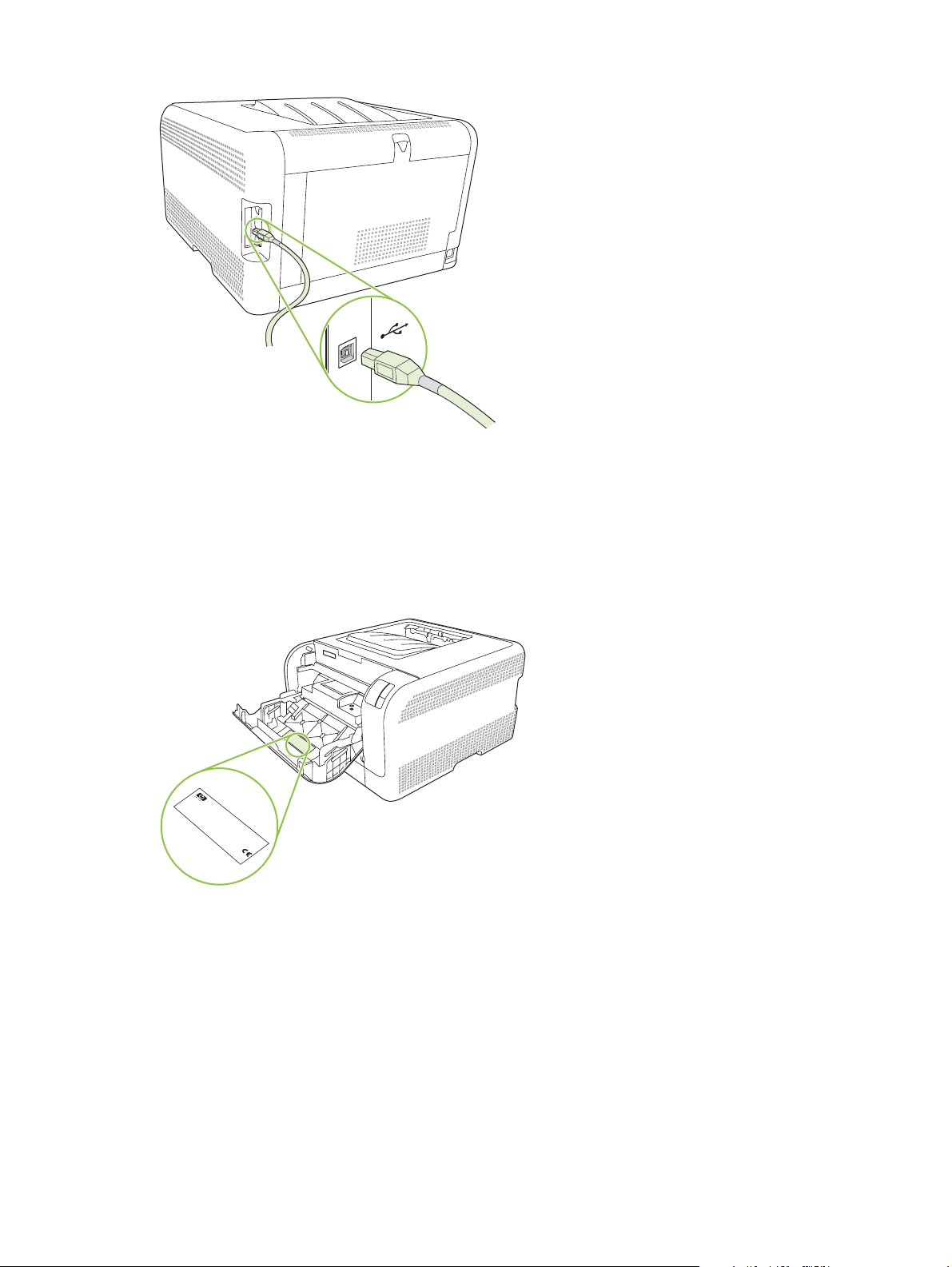
Номер модели и серийный номер
Номер модели и серийный номер указаны на паспортной табличке на внутренней стороне
передней дверцы.
На табличке приведена информация о стране/регионе изготовления и версии устройства, дата
производства, производственный код и номер изделия. На табличке также указано напряжение
питания и правовая информация.
Product No
C
HEWLETT
C
N
11311 CHINDEN BL
N
B
B
R
BOISE, ID
Serial No.
R
2
USA
2
1
CNBR212347
.
1
2
CNBR212347
Q3948M
2
3
-PA
Product of Japan
3
4
Produit du Japon
4
7
AHO 83714
CKARD
CN
7
BB123456
VD.
220- 240V ~A
50/60 Hz, 2.5A (2,5A)
Manufactured
Jan
uary 3, 2007
C
N
u
R
m
e
g
e
é
u
ro
T
la
h
R
re
is
to
u
é
c
d
o
le
g
ry
in
n
e
le
s
M
d
v
te
in
.
m
O
ic
itio
rfe
m
te
o
e
e
p
a
rfe
c
d
n
n
e
re
y
s
e
ta
ra
o
T
c
re
:
n
l N
m
(1
h
ra
ire
tio
c
a
n
is
e
p
u
C
d
c
u
)
n
, a
lie
p
d
s
ia
e
m
T
F
is
e
ro
re
s
u
h
R
tio
n
u
b
w
s
is
m
d
d
c
e
n
c
n
(2
u
u
d
ith
e
r B
h
d
p
c
o
b
iv
a
e
e
t c
)
je
d
e
P
p
s
v
e
O
T
e
rfo
é
ir
ic
c
te
d
o
a
h
le
t to
a
IS
, in
e
n
rt 1
r 1
r
is
b
m
f
m
o
le
B
d
th
, s
c
rm
a
5
-0
a
o
lu
e
n
o
y
e
u
v
p
s
d
c
4
n
ic
b
f th
e
w
e
fo
i
0
n
-c
o
e
r
s
5
g
l
a
t c
ith
m
lo
h
e
-
ta
in
tio
0
a
w
a
C
F
u
n
0
p
te
n
in
u
s
C
d
te
.
D
s
t a
rfe
a
g
C
e
r J
R
rd
tw
h
c
re
H
2
.
c
a
o
n
e
1
rm
c
p
e
t a
fu
th
n
l
a
y
t
SITE:BO
I
>PET<
RUWW Обзор 5
Page 14

6 Глава 1 Основные характеристики RUWW
Page 15
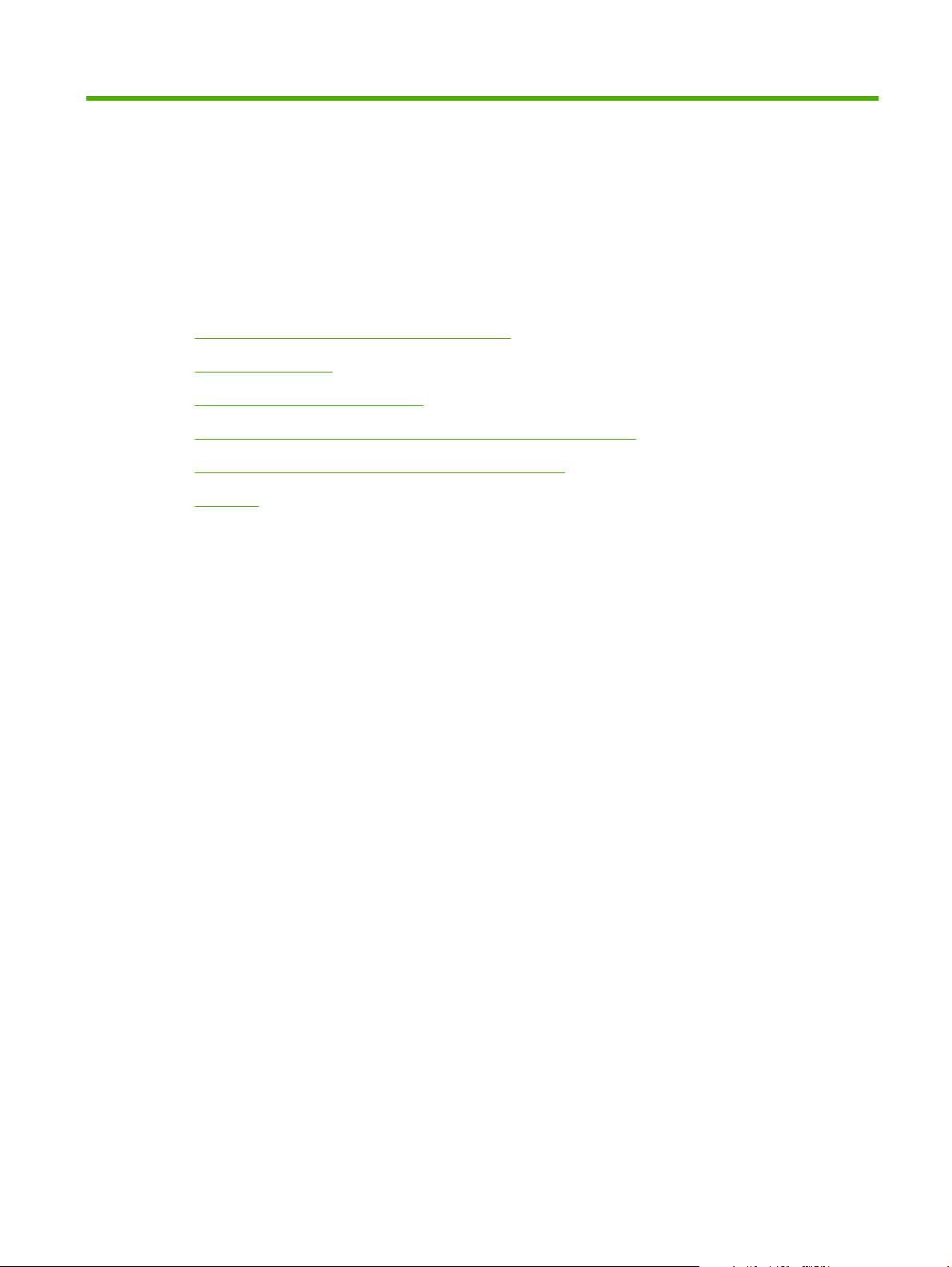
2 Программное обеспечение
Поддерживаемые операционные системы
●
Драйвер принтера
●
Приоритет параметров печати
●
Откройте драйвер принтера и измените параметры печати
●
Удаление программного обеспечения устройства
●
Утилиты
●
RUWW 7
Page 16

Поддерживаемые операционные системы
Устройство поддерживает следующие операционные системы:
Windows 2000.
●
Windows XP Home/Professional
●
Windows Server 2003 (только 32-разрядная)
●
Windows Vista
●
8 Глава 2 Программное обеспечение RUWW
Page 17

Драйвер принтера
Устройство поставляется с программным обеспечением для Windows, которое позволяет
устройству обмениваться данными с компьютером. Это программное обеспечение называется
"драйвер принтера". Драйверы принтера обеспечивают доступ функциям устройства, таким как
печать на бумаге нестандартного формата, изменение размеров документов и нанесение
водяных знаков.
ПРИМЕЧАНИЕ: Новейшие драйверы размещены на сайте www.hp.com/support/
ljcp1210series. В зависимости от конфигурации компьютера с ОС Windows программа
установки программного обеспечения устройства автоматически проверяет наличие
доступа в Интернет для скачивания последних версий драйверов.
RUWW Драйвер принтера 9
Page 18

Приоритет параметров печати
Изменения параметров печати имеют различный приоритет в зависимости от того, где были
сделаны эти изменения:
ПРИМЕЧАНИЕ: Название команд и диалоговых окон могут отличаться в зависимости от
прикладной программы.
Диалоговое окно "Макет страницы". Для открытия этого окна щелкните Макет
●
страницы или аналогичную команду в меню Файл рабочей программы. Измененные здесь
параметры заменяют параметры, измененные в любом другом месте.
Диалоговое окно "Печать". Для открытия этого окна щелкните Печать, Настройки
●
печати или аналогичную команду в меню Файл рабочей программы. Параметры,
изменяемые в ди
переопределяют изменения, сделанные в диалоговом окне Макет страницы.
Диалоговое окно "Свойства принтера" (драйвер принтера). Чтобы открыть драйвер
●
принтера, щелкните Свойства в диалоговом окне Печать. Параметры, измененные в
диалоговом окне Свойства принтера, не переопределяют параметры в любом другом
месте программного обеспечения печати.
алоговом окне Печать имеют более низкий приоритет и не
Параметры дра
●
определяют параметры, используемые во всех заданиях на печать, если только параметры
не были изменены в диалоговых окнах Макет страницы, Печать или Свойства
принтера.
йвера принтера по умолчанию: Параметры принтера по умолчанию
10 Глава 2 Программное обеспечение RUWW
Page 19
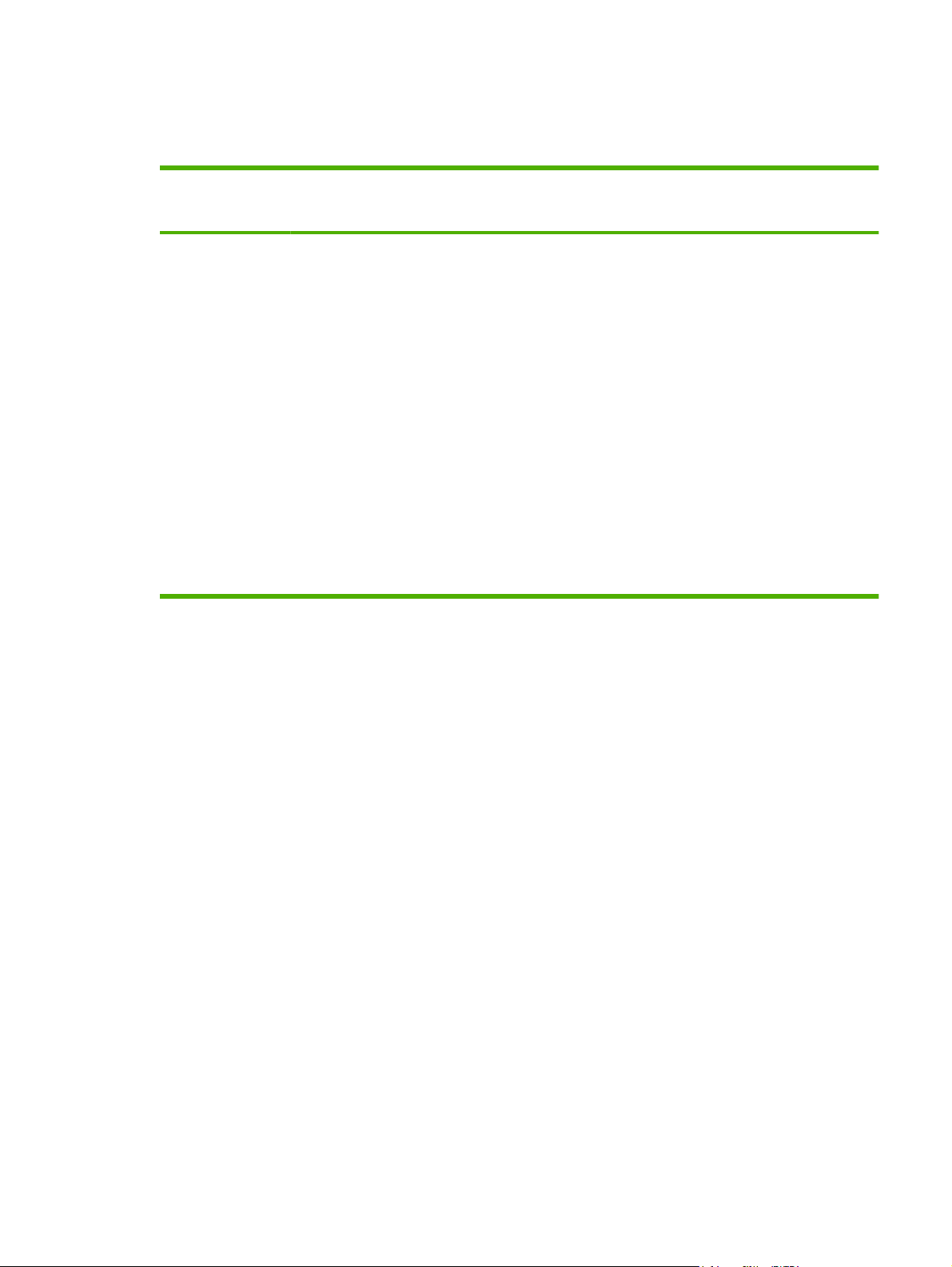
Откройте драйвер принтера и измените параметры печати
Операционная
система
Windows 2000, XP,
Server 2003 и Vista
Изменение параметров всех
заданий печати до закрытия
программного обеспечения
1. В используемой
программе в меню Файл
щелкните на Печать.
2. Выберите драйвер, а
затем щелкните на
Свойства или
Настройка.
Действия могут отличаться от
указанных. Здесь приведена
стандартная процедура.
Изменение параметров всех
заданий печати
1. Щелкните Пуск, затем
Настройка и Принтеры
(Windows 2000) или
Принтеры и факсы
(Windows XP Professional
и Server 2003), или
Принтеры и другое
оборудование (Windows
XP Home).
В случае использвания
Windows Vista щелкните
Пуск, затем Панель
управления и Принтер.
2. Пра
вой кнопкой мыши
щелкните на значке
драйвера и выберите
Настройка печати.
Чтобы изменить параметры
конфигурации устройства
1. Щелкните Пуск, затем
Настройка и Принтеры
(Windows 2000) или
Принтеры и факсы
(Windows XP Professional
и Server 2003), или
Принтеры и другое
оборудование (Windows
XP Home).
В случае использвания
Windows Vista щелкните
Пуск, затем Панель
управления и Принтер.
2. Правой кнопкой мыши
щелкните на значке
драйвера и выберите
Свойства.
3. Выберите вкладку
Настройка.
RUWW Откройте драйвер принтера и измените параметры печати 11
Page 20

Удаление программного обеспечения устройства
1. Щелкните на кнопке Пуск и выберите Все программы.
2. Нажмите HP, затем нажмите Серия HP Color LaserJet CP1210.
3. Нажмите Удаление, затем следуйте указаниям на экране компьютера для удаления
программного обеспечения.
12 Глава 2 Программное обеспечение RUWW
Page 21

Утилиты
Набор инструментов для серии HP Color LaserJet CP1210 программное обеспечение
Набор инструментов для серии HP Color LaserJet CP1210 - это программа, предназначенная для
выполнения следующих задач:
Проверка состояния устройства.
●
Настройка параметров устройства.
●
Настройка всплывающих сообщений с предупреждениями.
●
Просмотр информации по устранению неполадок.
●
Просмотр электронной документации.
●
Программное обеспечение предупреждений о состоянии
Программное обеспечение предупреждений о состоянии предоставляет информацию о текущем
состоянии устройства.
Программное обеспечение также создает всплывающие сообщения при наступлении
определенных событий, например, при опустошении лотка или ошибке устройства. Сообщения
включают рекомендации по решению проблемы.
RUWW Утилиты 13
Page 22
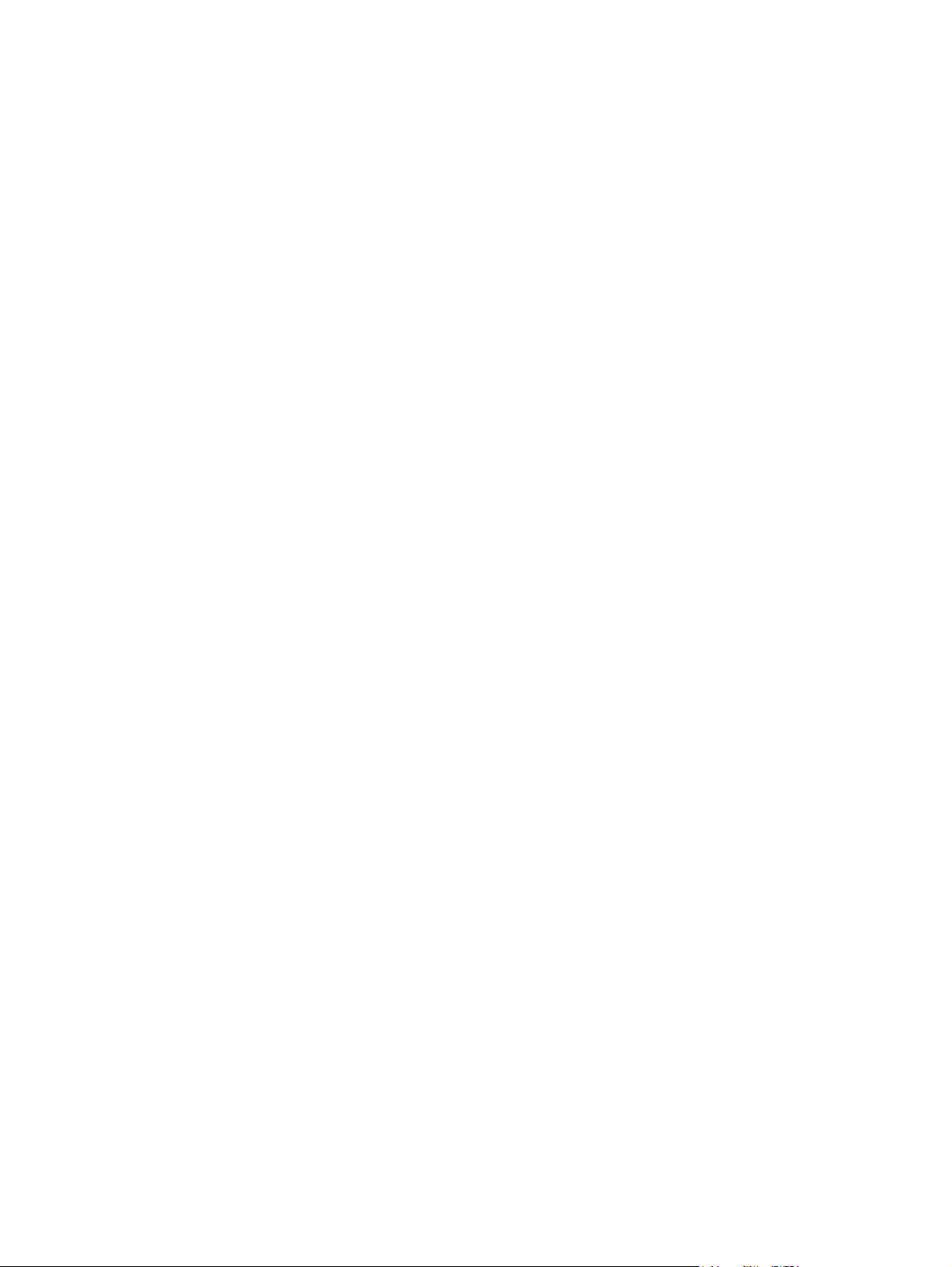
14 Глава 2 Программное обеспечение RUWW
Page 23
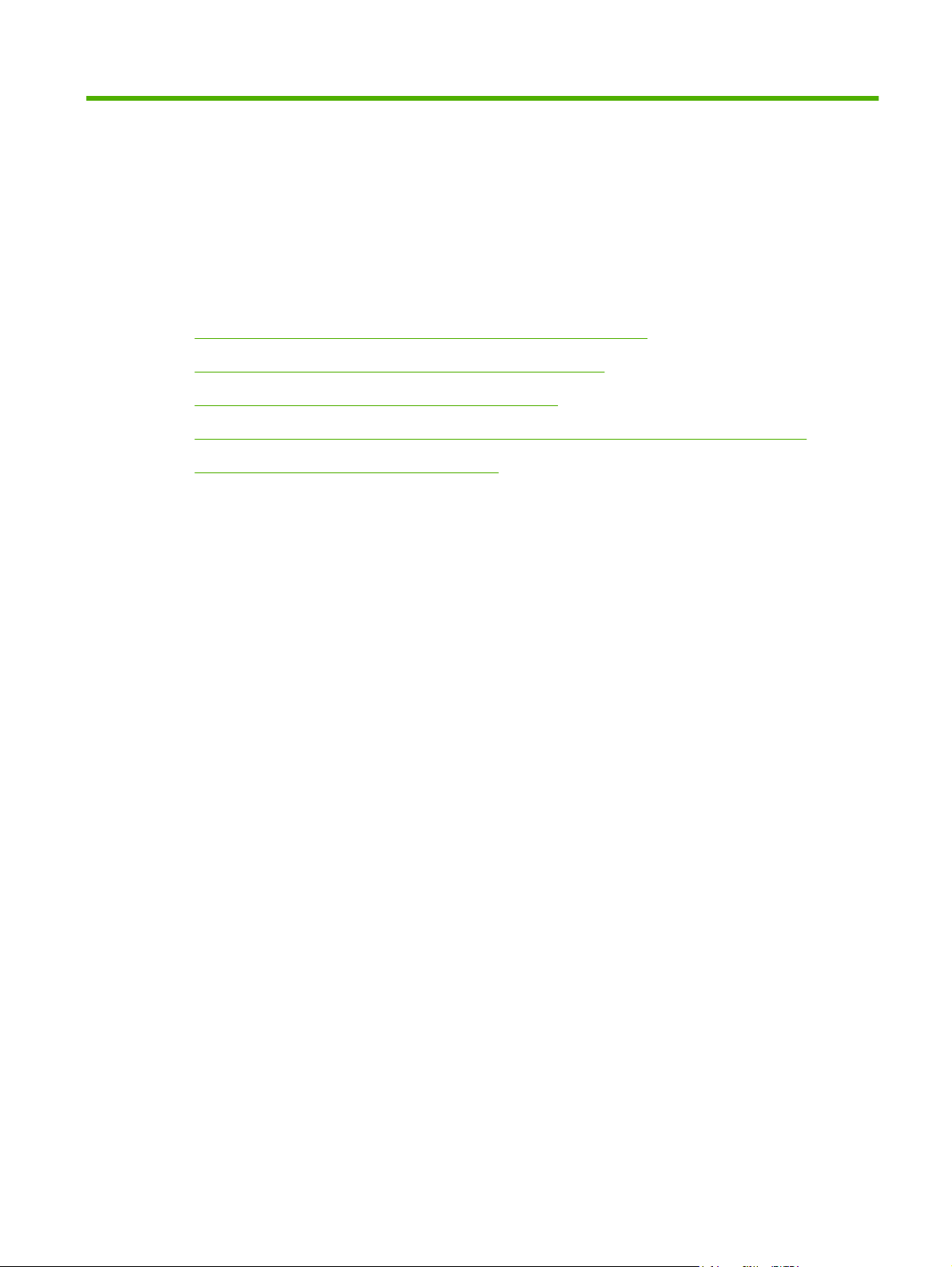
3 Бумага и носители для печати
Сведения об использовании бумаги и носителей для печати
●
Поддерживаемые размеры бумаги и других носителей
●
Поддерживаемые типы бумаги и емкость лотков
●
Специальная бумага или рекомендации по использованию носителей для печати
●
Загрузите бумагу и носители для печати
●
RUWW 15
Page 24

Сведения об использовании бумаги и носителей для печати
Данное изделие рассчитано на работу с различными носителями для печати, отвечающими
требованиям, изложенным в настоящем руководстве пользователя. Применение бумаги или
носителя, не соответствующего указанным требованиям, может привести к следующим
последствиям:
ухудшению качества печати;
●
частому замятию бумаги;
●
преждевременному износу механических деталей изделия с последующим ремонтом.
●
Для получения оптимальных результатов используйте только бумагу и носи
предназначенные для лазерной печати или многократного использования. Не пользуйтесь
бумагой и печатными материалами для струйных принтеров. Компания Hewlett-Packard не
рекомендует использовать носители других марок, поскольку HP не в состоянии контролировать
их качество.
В некоторых случаях неудовлетворительное качество печати наблюдается даже при печати на
бумаге, отвечающей всем требованиям, изложенным в этом руководстве п
проблема может возникнуть при неправильном обращении с носителем, эксплуатации при
неприемлемой температуре и влажности, а также вследствие других обстоятельств,
контролировать которые компания Hewlett-Packard не в состоянии.
ПРЕДУПРЕЖДЕНИЕ: Использование носителя, не соответствующего требованиям,
установленным компанией HP, может привести к повреждению принтера и необходимости
его ремонта. На такой ремонт гарантия или соглашения о техническом обслуживании
Hewlett-Packard не распространяются.
тели для печати HP,
ользователя. Такая
16 Глава 3 Бумага и носители для печати RUWW
Page 25

Поддерживаемые размеры бумаги и других носителей
Этот принтер поддерживает печать на бумаге разных размеров и на других носителях.
ПРИМЕЧАНИЕ: Чтобы обеспечить высокое качество печати, прежде чем приступить к
печати, установите в драйвере принтера соответствующие значения таких параметров,
как размер и тип бумаги.
Таблица 3-1 Поддерживаемые размеры бумаги и других носителей
Размер Размеры Лоток 1
Letter 216 x 279 мм
Legal 216 x 356 мм
A4 210 x 297 мм
Executive 184 x 267 мм
A3 297 x 420 мм
A5 148 x 210 мм
A6 105 x 148 мм
B4 (JIS) 257 x 364 мм
B5 (JIS) 182 x 257 мм
B5 (ISO) 176 x 250 мм
B6 (ISO) 125 x 176 мм
16k 197 x 273 мм
8,5" x 13" 216 x 330 мм
4" x 6" 107 x 152 мм
5" x 8" 127 x 203 мм
10" x 15" см 100 x 150 мм
Другой (76-216) x (127-356) мм
Таблица 3-2 Поддерживаемые конверты и почтовые открытки
Размер Размеры Лоток 1
Конверт "Envelope
№10"
105 x 241 мм
Конверт "Envelope
DL"
110 x 220 мм
RUWW Поддерживаемые размеры бумаги и других носителей 17
Page 26

Таблица 3-2 Поддерживаемые конверты и почтовые открытки (продолжение)
Размер Размеры Лоток 1
Конверт "Envelope
C5"
Конверт "Envelope
B5"
Конверт "Envelope
Monarch"
Почтовая открытка 100 x 148 мм
Двусторонняя
почтовая открытка
162 x 229 мм
176 x 250 мм
98 x 191 мм
148 x 200 мм
18 Глава 3 Бумага и носители для печати RUWW
Page 27
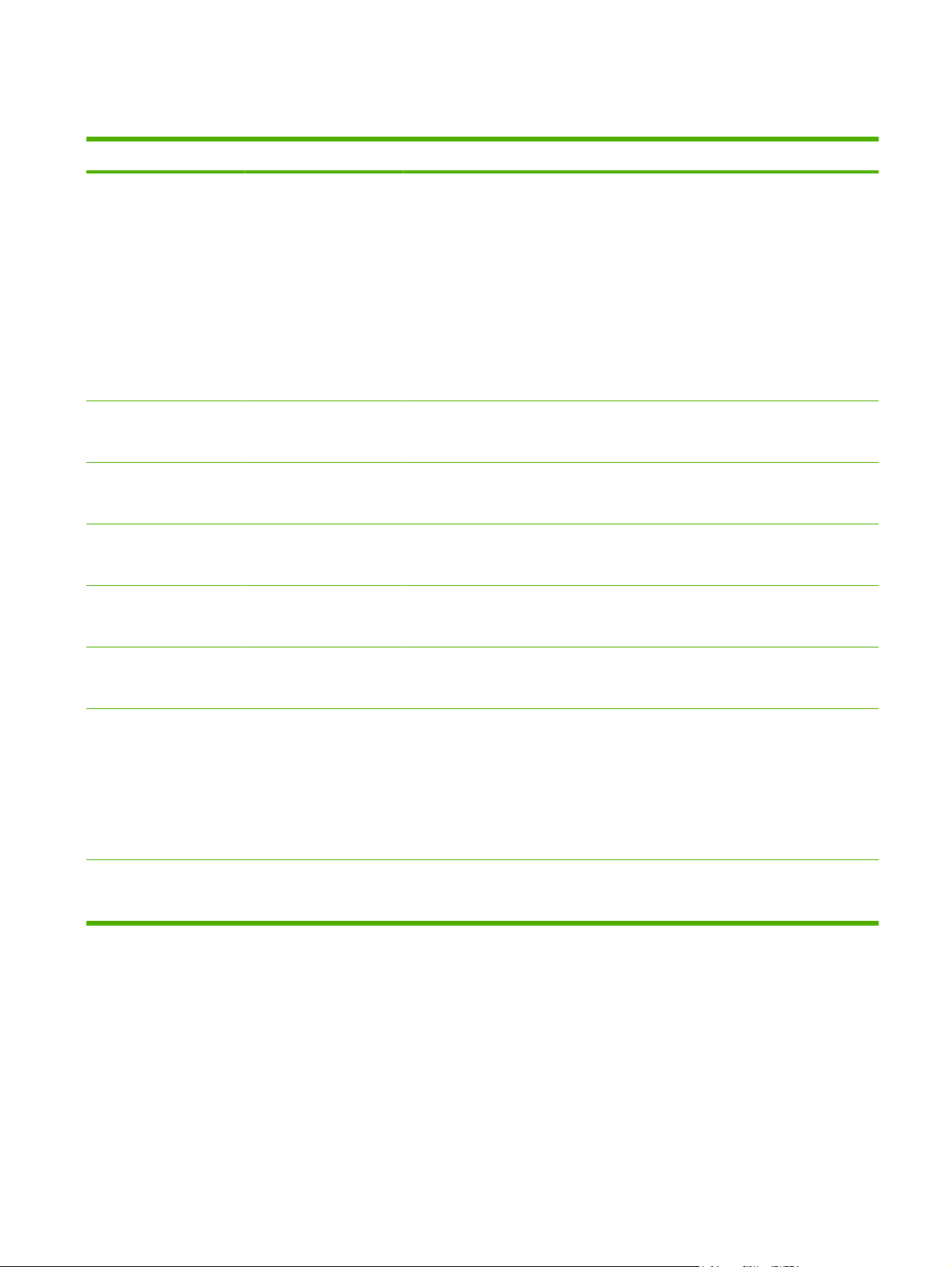
Поддерживаемые типы бумаги и емкость лотков
Тип носителя Размеры
Бумага, включая
следующие типы:
Обычный
●
Минимум: 76 x 127 мм
(3 x 5 дюймов)
Максимум: 216 x 356 мм
1
Вес Емкость
от 60 до 90 г/м2 (от
16 до 24 фунтов)
(8,5 x 14 дюймов)
Фирменный бланк
●
Цветная печать
●
Печатный бланк
●
Перфорированная
●
Переработанная
●
Плотная бумага То же, как для бумаги
Бумага для обложки То же, как для бумаги
Глянцевая бумага То же, как для бумаги
До 200 г/м2 (53 фунта)
До 200 г/м2 (53 фунта)
До 220 г/м2 (59 фунтов)
Прозрачная пленка A4 или Letter Толщина: 0,12 - 0,13 мм
(4,7 - 5,1 мил)
Этикетки
3
A4 или Letter Толщина: до 0,23 мм
(9 мил)
2
До 150 листов
2
75 г/м
Ориентация бумаги
Стороной для печати
вверх, верхним обрезом
к задней стороне лотка
(20 фунтов, высокосорт
ная)
Высота стопки до 15 мм
(0,6 дюйма)
Стороной для печати
вверх, верхним обрезом
к задней стороне лотка
Высота стопки до 15 мм
(0,6 дюйма)
Стороной для печати
вверх, верхним обрезом
к задней стороне лотка
Высота стопки до 15 мм
(0,6 дюйма)
Стороной для печати
вверх, верхним обрезом
к задней стороне лотка
До 50 листов Стороной для печати
вверх, верхним обрезом
к задней стороне лотка
До 50 листов Стороной для печати
вверх, верхним обрезом
к задней стороне лотка
Конверты
Открытки или
каталожные карточки
1
Устройство поддерживает широкий диапазон стандартных и нестандартных форматов носителя для печати.
Поддерживаемые форматы см. в драйвере принтера.
2
Емкость загрузки может изменяться в зависимости от плотности и толщины носителя, а также от условий окружающей
среды.
3
Гладкость: 100 - 250 (по Шеффилду)
COM 10
●
Monarch
●
DL
●
C5
●
B5
●
100 x 148 мм
(3,9 x 5,8 дюйма)
До 90 г/м2 (24 фунта)
До 10 конвертов Стороной для печати
вверх, штемпелем к
задней стороне лотка
До 50 листов Стороной для печати
вверх, верхним обрезом
к задней стороне лотка
RUWW Поддерживаемые типы бумаги и емкость лотков 19
Page 28
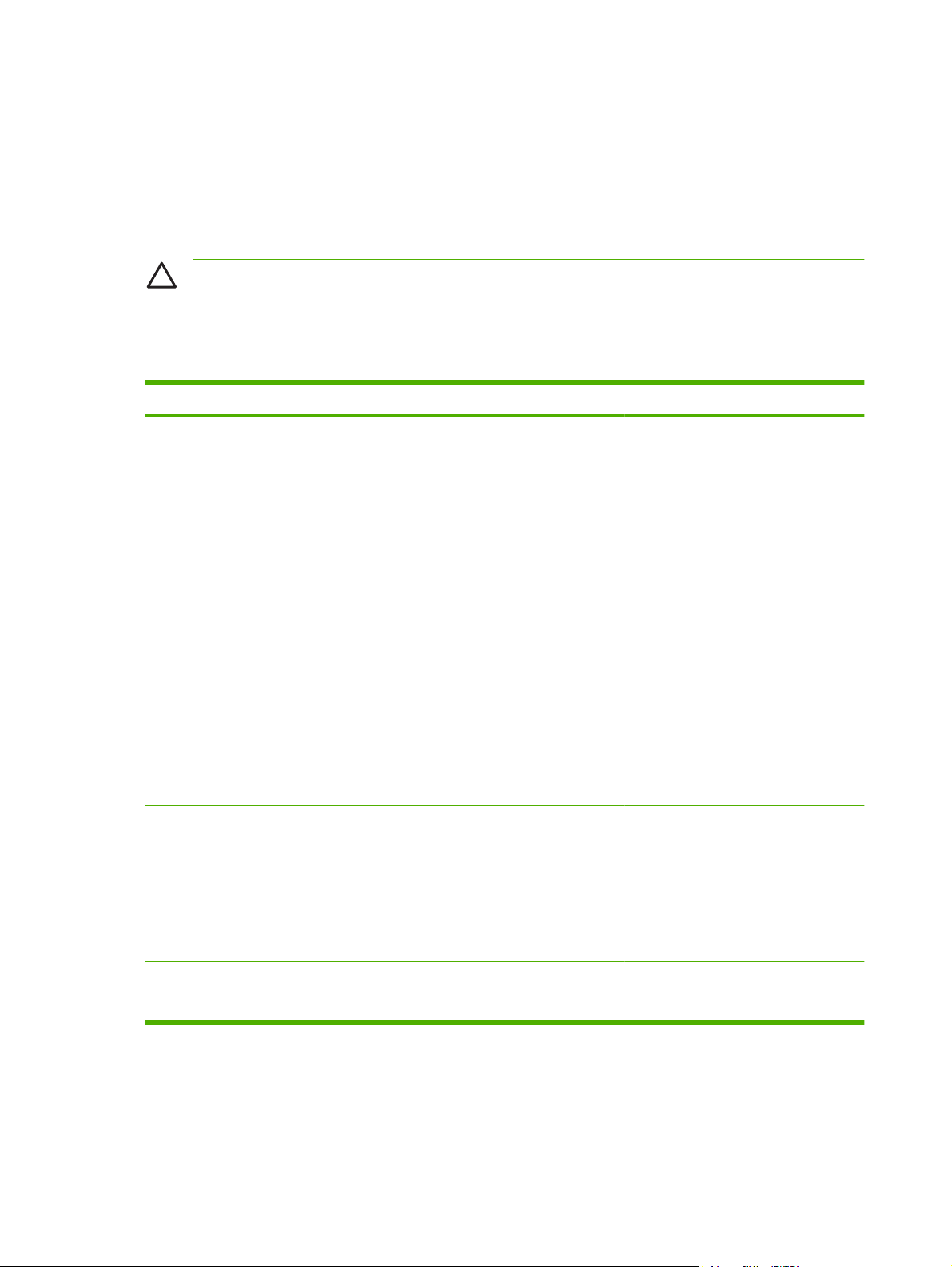
Специальная бумага или рекомендации по использованию носителей для печати
Данное изделие поддерживает печать на специальных носителях. Для получения отличных
результатов следуйте данным рекомендациям. При использовании специальной бумаги или
носителей и получения наилучших результатов печати укажите их тип и формат в драйвере
принтера.
ПРЕДУПРЕЖДЕНИЕ: Принтеры HP LaserJet оснащены блоком термического
закрепления, который служит для закрепления сухого тонера на бумаге в виде
мельчайших точек. Бумага для лазерных принтеров HP способна выдерживать такие
высокие температуры. Использование бумаги для струйных принтеров не рекомендуется
для данной технологии и может нанести вред принтеру.
Тип носителя Следует Не следует
Конверты
Этикетки
Прозрачные пленки
Хранить конверты на плоской
●
поверхности.
Использовать конверты, в
●
которых линия склейки доходит
до угла конверта.
Использовать защитные полоски
●
на клейкой основе,
предназначенные для лазерных
принтеров.
Использовать только этикетки
●
без открытых участков клейкой
подложки между ними.
Использовать этикетки,
●
имеющие плоскую форму.
Использовать только полные
●
листы этикеток.
Использовать только
●
прозрачные пленки,
предназначенные для лазерных
принтеров.
Использовать конверты со
●
складками, прорезями,
склеенные конверты или
конверты с другими
повреждениями.
Использовать конверты со
●
скрепками, зажимами, окнами
или внутренним покрытием.
Использовать конверты с
●
самоклеящейся лентой или
другими синтетическими
материалами.
Использовать этикетки со
●
сгибами, пузырьками или
другими повреждениями.
Печатать листы с этикетками по
●
частям.
Использовать прозрачные
●
носители, не предназначенные
для лазерных принтеров.
Прозрачные пленки,
●
извлеченные из устройства МФП,
положите на плоскую
поверхность.
Печатные и фирменные бланки
Использовать только бланки или
●
формы, предназначенные для
лазерных принтеров.
Использовать тисненые бланки и
●
бланки с рельефными
изображениями.
20 Глава 3 Бумага и носители для печати RUWW
Page 29
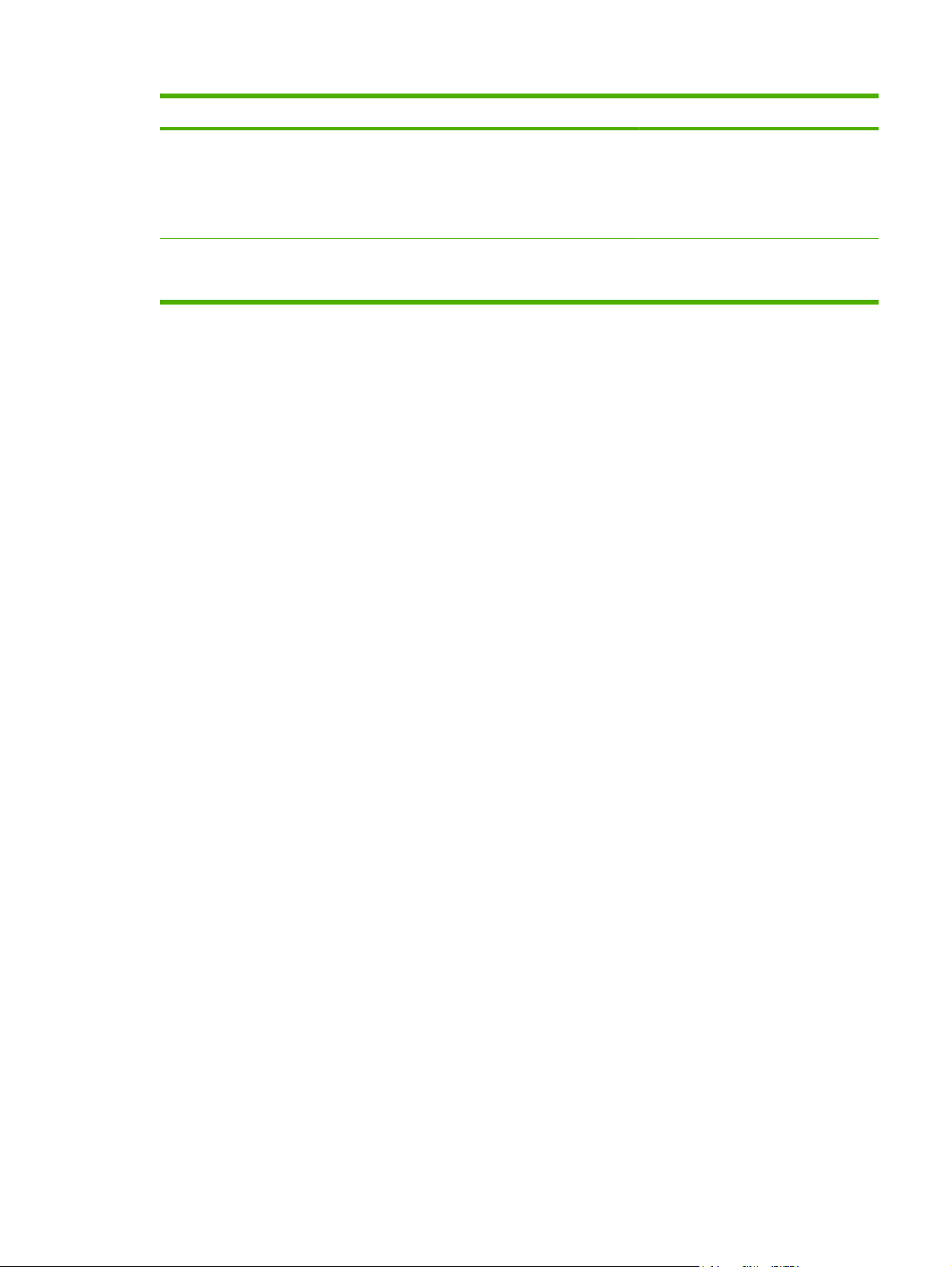
Тип носителя Следует Не следует
Плотная бумага
Глянцевая бумага или бумага с
покрытием
Использовать только плотную
●
бумагу, которая разрешена для
использования в лазерных
принтерах и удовлетворяет
требованиям по весу для данного
изделия.
Использовать только глянцевую
●
бумагу и бумагу с покрытием для
лазерных принтеров.
Использовать более плотную
●
бумагу, чем указано в
рекомендациях для данного
изделия, если только эту бумагу
НР не разрешено использовать
для данного изделия.
Использовать глянцевую бумагу
●
или бумагу с покрытием для
струйных принтеров.
RUWW Специальная бумага или рекомендации по использованию носителей для печати 21
Page 30
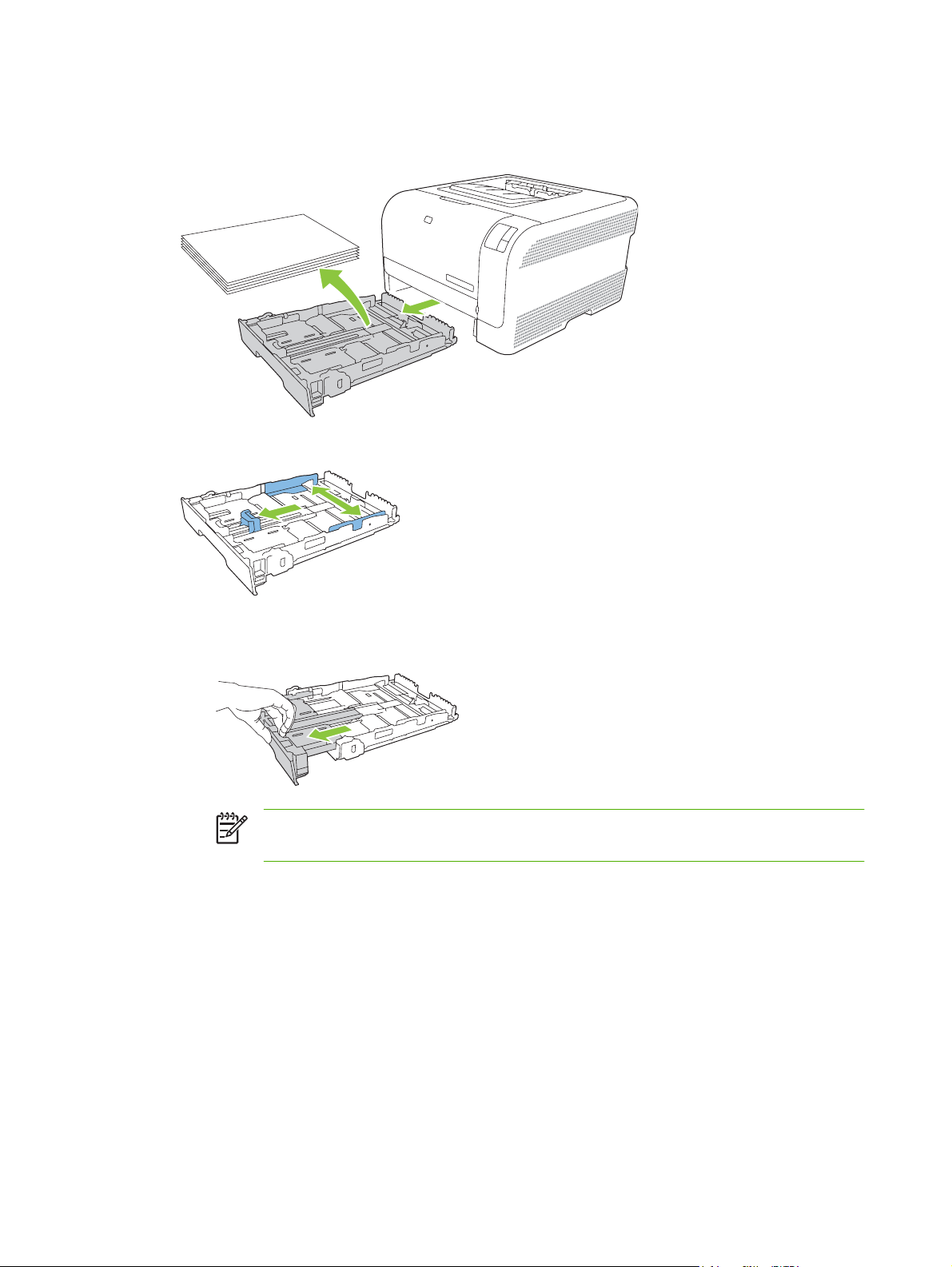
Загрузите бумагу и носители для печати
1. Извлеките лоток из устройства и удалите всю бумагу.
2. Раздвиньте горизонтальные и вертикальные направляющие бумаги.
Для загрузки бумаги формата Legal выдвиньте лоток, нажав и удерживая выступ и
●
одновременно потянув переднюю часть лотка на себя.
ПРИМЕЧАНИЕ: После загрузки бумаги формата Legal лоток будет выступать
из устройства примерно на 51 мм (2 дюйма).
22 Глава 3 Бумага и носители для печати RUWW
Page 31

3. Поместите бумагу в лоток и убедитесь, что она лежит ровно во всех четырех углах.
Отрегулируйте направляющие бумаги, чтобы они находились вплотную к стопке бумаги.
4. Нажмите на стопку бумаги, чтобы она находилась ниже ограничителей, расположенных
сбоку лотка.
5. Задвиньте лоток в устройство.
RUWW Загрузите бумагу и носители для печати 23
Page 32

24 Глава 3 Бумага и носители для печати RUWW
Page 33

4 Функции печати
Измените драйвер принтера, чтобы он соответствовал типу и формату носителя
●
Справка драйвера принтера
●
Отмена задания на печать
●
Создание и использование ярлыков печати в Windows
●
Печать буклетов
●
Параметры качества печати
●
Печать на специальном носителе
●
Изменение форматов документов
●
Задайте ориентацию печатного листа
●
Использование водяных знаков
●
Печать на обеих сторонах листа (ручной дуплекс)
●
Печать нескольких страниц на одном листе бумаги (Windows)
●
RUWW 25
Page 34

Измените драйвер принтера, чтобы он соответствовал типу и формату носителя
При выборе носителя по типу и формату существенно улучшается качество печати на плотной
бумаге, глянцевой бумаге и прозрачных пленках. Использование неправильной настройки
приведет к неудовлетворительному качеству печати. Всегда печатайте по типу на специальном
носителе, например, на этикетках или прозрачных пленках. Печать конвертов всегда выполняйте
по формату.
1. В используемой программе в меню Файл щелкните на Пе
2. Выберите драйвер и щелкните на пункте Свойства или Параметры.
3. Выберите вкладку Бумага/качество.
4. В поле списка Тип или Формат выберите правильный тип или формат используемого
носителя.
5. Щелкните на кнопке OK.
чать.
26 Глава 4 Функции печати RUWW
Page 35

Справка драйвера принтера
Справка драйвера принтера не зависит от справки программы. В справке драйвера принтера
описаны кнопки, флажки и раскрывающиеся списки драйвера принтера. Она также содержит
инструкции по выполнению общих задач печати, например, по печати на обеих сторонах, печати
нескольких страниц на одном листе и печати первой страницы или обложек на другой бумаге.
Открыть экраны справки д
В диалоговом окне Свойства щелкните на кнопке Справка.
●
Нажмите клавишу F1 на клавиатуре компьютера.
●
Щелкните символ знака вопроса в верхнем левом углу окна драйвера принтера.
●
Щелкните правой кнопкой мыши на любом элементе драйвера, а затем выберите Что это
●
такое?
райвера принтера можно одним из следующих способов:
RUWW Справка драйвера при
нтера 27
Page 36

Отмена задания на печать
Для отмены задания на печать можно использовать:
Панель управления устройства: Чтобы отменить задание на печать, нажмите и отпустите
●
клавишу Отмена на панели управления устройства.
Программное приложение. Как правило, на экране на некоторое время появляется
●
соответствующее диалоговое окно, позволяющее отменить задание на печать.
Очередь печати Windows. Если задание находится в очереди печати (в пам
●
компьютера) или в спулере печати, его оттуда можно удалить.
Щелкните Пуск, затем Настройка и Принтеры (Windows 2000) или Принтеры и
●
факсы (Windows XP Professional и Server 2003), или Принтеры и другое
оборудование (Windows XP Home).
В случае использвания Windows Vista щелкните Пуск, затем Панель управления и
●
Принтер.
Откройте окно двойным щелчком по значку Серия HP Color LaserJet CP1210, выберите
задание печати и нажмите Удалить.
Если компьютер не прек
панели управления принтера будут продолжать мигать. В этом случае следует удалить задание
из очереди печати или дождаться окончания передачи данных компьютером. После этого
принтер возвратится в режим готовности.
ратил передачу задания печати на принтер, индикаторы состояния на
яти
28 Глава 4 Функции печати RUWW
Page 37

Создание и использование ярлыков печати в Windows
Для сохранения параметров текущего драйвера используйте горячие клавиши печати.
Создание ярлыка печати
1. В используемой программе в меню Файл щелкните на Печать.
2. Выберите драйвер и щелкните на пункте Свойства или Параметры.
3. Щелкните по вкладке Горячие клавиши печати.
4. Выберите требуемые параметры печати. Щелкните Сохранить как.
5. В окне Ярлыки печати введите имя ярл
6. Щелкните на кнопке OK.
Использование ярлыков печати
1. В используемой программе в меню Файл щелкните на Печать.
2. Выберите драйвер и щелкните на пункте Свойства или Параметры.
3. Щелкните по вкладке Горячие клавиши печати.
4. Выберите нужный ярлык в окне Ярлыки печати.
5. Щелкните на кнопке OK.
ПРИМЕЧАНИЕ: Для использования значений драйверов по умолчанию выберите
Заводская настройка по умолчанию.
ыка.
RUWW Создание и использование ярлыков печати в Windows 29
Page 38

Печать буклетов
Буклеты можно печатать на бумаге формата Letter, Legal или A4.
1. Загрузите бумагу в лоток.
2. В используемой программе в меню Файл щелкните на Печать.
3. Выберите драйвер и щелкните на пункте Свойства или Параметры.
4. Выберите вкладку Окончательная обработка.
5. Установите флажок для функции Двусторонняя печать (вручную).
6. В раскрывающемся списке Макет буклета выберите Переплет слева ил
справа.
7. Нажмите на кнопку OK.
8. Распечатайте документ.
Драйвер принтера предложит перезагрузить страницы для печати на обратных сторонах.
9. Выполните сгибание и сшивание буклета.
и Переплет
30 Глава 4 Функции печати RUWW
Page 39

Параметры качества печати
Параметры качества печати влияют на разрешение печати и расход тонера.
1. В используемой программе в меню Файл щелкните на Печать.
2. Выберите драйвер и щелкните на пункте Свойства или Параметры.
3. На вкладке Бумага/качество выберите нужные параметры качества печати.
Для экономии цветных картриджей выберите Печать всего текста черным. Устройство
будет использовать для печа
комбинирования четырех цветов для создания черного цвета.
ти черного текста только черный картридж вместо
RUWW Параметры качества печати 31
Page 40

Печать на специальном носителе
Используйте только рекомендованные для данного устройства носители. Для получения
дополнительной информации см.
ПРЕДУПРЕЖДЕНИЕ: Обязательно устанавливайте правильный тип носителя в
драйвере принтера. Устройство настраивает температуру термоэлемента в соответствии
с выбранным параметром носителя для печати. При печати на специальных носителях
такая настройка предотвращает повреждение носителя термоэлементом при
прохождении первого через устройство.
1. Загрузите носители в лоток.
Загрузите конверты лицевой стороной вверх, стороной для марки к задней стороне
●
лотка.
Загрузите остальную бумагу и носители для печати лицевой стороной вверх, верхним
●
краем страницы к задней части лотка.
В члучае двусторонней печати загрузите бумагу лицевой стороной вниз, верхним краем
●
страницы к задней части лотка.
Бумага и носители для печати на стр. 15.
2. Отрегулируйте напра
3. В используемой программе в меню Файл щелкните на Печать.
4. Выберите драйвер и щелкните на пункте Свойства или Параметры.
5. На вкладке Бумага/качество выберите правильный тип носителя. Либо выберите
соответствующий параметр на вкладке Горячие клавиши печати.
6. Распечатайте документ.
вляющие для бумаги в соответствии с форматом носителя.
32 Глава 4 Функции печати RUWW
Page 41

Изменение форматов документов
Функции изменения формата документа позволяют масштабировать документ с определенным
процентом от его обычного формата. Кроме того, печать документа можно выполнить на бумаге
другого формата с использованием или без использования масштабирования.
Уменьшение или увеличение документов
1. В меню Файл программного обеспечения щелкните на пункте Печать.
2. Выберите драйвер и щелкните на пункте Свойства или Параметры.
3. На вк
4. Щелкните на кнопке OK.
Выполните печать документа на бумаге иного формата
1. В меню Файл программного обеспечения щелкните на пункте Печать.
2. Вы
3. На вкладке Эффекты выберите параметр Печатать документ на.
4. Выберите требуемый формат бумаги.
5. Для выполнения печати документа на бумаге требуемого формата без его
6. Щелкните на кнопке OK.
ладке Эффекты, рядом с пунктом % от обычного формата, введите процентное
значение показателя, на которое необходимо уменьшить или увеличить документ.
Для настройки процентного значения можно также воспользоваться полосой прокрутки.
берите драйвер и щелкните на пункте Свойства или Параметры.
масштабирования по формату бумаги необходимо отменить действие параметра
Масштабировать.
RUWW Изменение форматов документов 33
Page 42

Задайте ориентацию печатного листа
1. В используемой программе в меню Файл щелкните на Печать.
2. На вкладке Окончательная обработка выберите Книжная или Альбомная в разделе
Ориентация.
3. Щелкните на кнопке OK.
34 Глава 4 Функции печати RUWW
Page 43

Использование водяных знаков
Фоновым изображением является сообщение (например "Совершенно секретно"), напечатанное
на фоне текста каждой страницы документа.
1. В меню Файл программного обеспечения щелкните на пункте Печать.
2. Выберите драйвер и щелкните на пункте Свойства или Параметры.
3. На вкладке Эффекты выберите раскрывающийся список Фоновые изображения.
4. Выберите требуемое фоновое изображение. Для создания нового фонового изображения
щелкните на Пра
5. Если фоновое изображение необходимо поместить только на первой странице документа,
выберите Только первая страница.
6. Щелкните на кнопке OK.
Для удаления фонового изображения в раскрывающемся списке Фоновые изображения
выберите пункт (нет).
вка.
RUWW Использование водяных знаков 35
Page 44

Печать на обеих сторонах листа (ручной дуплекс)
Для печати на обеих сторонах листа необходимо напечатать первую сторону, перевернуть
бумагу и снова загрузить ее в лоток, после чего напечатать на второй стороне бумаги.
1. На рабочем столе Windows выберите Пуск, Настройка, а затем Принтеры (или Принтеры
и факсы в некоторых версиях Windows).
2. Правой кнопокой мыши щелкните Серия HP Color LaserJet CP1210 и выберите Свойства.
3. Выберите вкладку На
4. В разделе Обработка бумаги выберите Разрешить дуплекс вручную.
5. Нажмите на кнопку OK.
6. Откройте в программе, из которой производится печать, диалоговое окно Печать. В
большинстве программ для этого необходимо выбрать File (Файл) и Print (Печать).
7. Выберите Серия HP Color LaserJet CP1210.
8. Выберите Properties (Свойства) или Preferences (Настройка). Название параметра зависит
от программы, из ко
9. Выберите вкладку Окончательная обработка.
10. Установите флажок для функции Двусторонняя печать (вручную).
11. Нажмите на кнопку OK.
12. Напечатайте первую сторону документа.
13. После завершения печати первой стороны извлеките оставшуюся бумагу из лотка и
отложите ее для последующего использования после окончания двусторонней печати
вручную.
14. Соберите распечатанные листы и выровняйте ст
стройка.
торой производится печать.
опку.
15. Снова загрузите стопку бумаги в лоток отпечатанной стороной вниз и верхним краем к
задней части лотка.
16. Для выполнения печати на второй стороне нажмите клавишу Возобновить.
36 Глава 4 Функции печати RUWW
Page 45

Печать нескольких страниц на одном листе бумаги (Windows)
На одном листе бумаги можно распечатать несколько страниц.
1. В меню Файл программного обеспечения щелкните на пункте Печать.
2. Выберите драйвер и щелкните на пункте Свойства или Параметры.
3. Выберите вкладку Окончательная обработка.
4. В разделе Параметры документа выберите число страниц, которое необходимо
разместить на каждом листе (1, 2, 4, 6, 9 или 16).
5. Если число страниц больше 1, выберите значения для параметров Печать рамки
страницы и Порядок страниц.
я изменения ориентации страницы щелкните Книжная или Альбомная.
Дл
●
6. Щелкните на кнопке OK. Теперь изделие готово к печати выбранного числа страниц на
листе.
RUWW Печать нескольких страниц на одном листе бумаги (Windows) 37
Page 46

38 Глава 4 Функции печати RUWW
Page 47

5 Цветная печать
Управление цветом
●
Расширенные настройки цвета
●
Подбор цветов
●
RUWW 39
Page 48

Управление цветом
Установка для параметров цвета значения Автоматически обычно обеспечивает наилучшее
качество печати для цветных документов. Однако могут возникнуть ситуации, при которых
потребуется распечатать цветной документ с оттенками серого (черно-белым) или изменить
параметры цвета принтера.
В Windows воспользуйтесь параметрами на вкладке Цвет в драйвере принтера для печати
●
в оттенках серого или для изменения параметров цветов.
Печать в оттенках серого
Выберите параметр Печать с оттенками серого цвета в драйвере принтера для печати
цветного документа в черно-белом цвете. Этот режим используется для печати цветных
документов, предназначенных для фотокопирования и факсимильной передачи.
При выборе функции Печать в градациях серого устройство будет использовать монохромный
режим для снижения расхода цветных картриджей.
Автоматическая или ручная регулировка цвета
Параметр автоматической регулировки цвета оптимизирует нейтральный серый цвет,
полутона, улучшение отображения границ, использованные в каждом элементе документа.
Подробнее см. в экранной справке драйвера принтера.
ПРИМЕЧАНИЕ: Значение Автоматически является установкой по умолчанию и
рекомендуется для печати всех цветных документов.
Параметр Вручную регулировки цвета позволяет оптимизировать нейтральный серый цвет,
полутона и улучшение отображения границ для текста, графики и фотографий. Для доступа к
параметрам ручной регулировки цвета на вкладке Цвет выберите Вручную и затем
Параметры.
Параметры регулировки цвета вручную
Регулировка цвета вручную используется для настройки параметров передачи полутонов
отдельно для текста, графики и фотографий.
ПРИМЕЧАНИЕ: В программах, которые преобразуют текст или графику в растровые
изображения, параметры фотографий также управляют текстом и графикой.
Таблица 5-1 Параметры ручной регулировки цвета
Описание параметра Значение параметра
Полутона
Параметры Полутона влияют на разрешение и
четкость распечатки цвета.
Гладкое предоставляет лучшие результаты для крупных,
●
фотографий со сплошной заливкой, сглаживая оттенки
цветов. Выберите этот параметр, когда особенно необходима
однородная и ровная заливка областей печати.
Параметр Детальное полезен для текста и графики,
●
требующих четкого разграничения линий или цветов, либо
для изображений с высокой ст
этот параметр, когда особенно необходимы резкие границы и
детальное изображение.
епенью детализации. Выберите
40 Глава 5 Цветная печать RUWW
Page 49

Таблица 5-1 Параметры ручной регулировки цвета (продолжение)
Описание параметра Значение параметра
Нейтральный серый
Параметр Нейтральный серый определяет
способ создания серого цвета, используемого при
печати текста, графики и фотографий.
Контроль края
Параметр Контроль края определяет способ
передачи краев. Контроль края имеет два
компонента: адаптивное полутоновое
изображение и захват цвета. Адаптивное
полутоновое изображение увеличивает резкость
границ. Захват цвета уменьшает эффект
рассовмещения цветовой плоскости путем
небольшого перекрытия границ смежных
объектов.
Цветовые темы
Описание параметра Значение параметра
Цвет RGB
Только черный генерирует нейтральные цвета (серый и
●
черный), используя только черный тонер. Благодаря этому
обеспечиваются нейтральные цвета без использования
цветного тонера.
4 цвета генерирует нейтральные цвета (серый и черный)
●
путем сочетания тонера всех четырех цветов. Этот метод
обеспечивает более плавные градиенты и переходы к цветам,
а также более темный черный цвет.
Максимум - параметр самого высокого уровня захвата цвета.
●
Адаптивное полутоновое изображение включено.
Обычный. Треппинг на среднем уровне, адапт
●
передача полутонов включена.
Выкл. отключает как захват цвета, так и режим адаптивного
●
полутонового изображения.
По умолчанию (sRGB) дает указание принтеру расценивать
●
цвет RGB как sRGB. Стандарт sRGB - это стандарт, принятый
корпорацией Microsoft и использующийся в World Wide Web
Consortium (
http://www.w3.org).
ивная
С помощью параметра Ярко увеличивается насыщенность
●
цветовых оттенков в полутонах. Менее насыщенные цветные
объекты печатаются более насыщенными. Этот параметр
рекомендуется для использования при печати деловой
графики.
С помощью параметра Фото цвет RGB интерпретируется
●
таким образом, как если бы выполнялась печать фотографии
с помощью цифровой минилаборатории. В отличие от режима
Стандартный, в этом режиме возрастает нас
цвета. Указанный параметр лучше всего подходит для печати
фотографий.
Фото (AdobeRGB, 1998) предназначен для документов, в
●
которых используется цветовое пространство AdobeRGB, а
не sRGB. При выполнении печати с помощью
профессиональной программы, в которой используется
режим AdobeRGB, очень важно в ней выключить управление
цветом, чтобы управление цветом осуществлялось
устройством.
При использовании параметра Ничего печать данных RGB
●
выполняется усторойством в ре
передачи фотографий при выборе этого параметра
необходимо выполнять управление цветом в используемой
программе или операционной системе.
жиме RAW. Для правильной
ыщенность
RUWW Управление цветом 41
Page 50

Расширенные настройки цвета
Устройство предлагает функции автоматического регулирования цвета, с помощью которых
достигаются исключительные результаты. Тщательно разработанные и проверенные таблицы
цветов предназначены для обеспечения ровной, точной цветопередачи всех распечатываемых
цветов.
Устройство предлагает также сложные настройки для опытных профессионалов.
HP ImageREt 2400
В технологии ImageREt 2400 используется многоуровневая печать, что позволяет получить
качественные изображения класса лазерной цветной печати с разрешением 2400 точек на дюйм
(т/д). Процесс многоуровневой печати точно контролирует цветовую гамму, соединяя до четырех
цветов в одной точке и регулируя количество тонера в данной области. Технология ImageREt
2400 улучшена для данного устройства. Улучшения включают технологии захвата, более то
размещение точек, а также более точный контроль качества тонера в точке. Эти новые
технологии, наряду с многоуровневым процессом печати HP, обеспечивают для принтеров с
разрешением 600 на 600 т/д качество печати уровня лазерных принтеров с разрешением 2400
т/д с миллионами ровных цветов.
чное
В свою очередь, одноуровневая печать, используемая по умолчанию в других цветных лаз
принтерах, не допускает смешивания цветов в одной точке. Этот процесс, называемый
сглаживанием (размытием), значительно затрудняет создание широкого диапазона цветов без
уменьшения четкости и видимой точечной структуры.
Выбор носителя
Для получения наилучшего качества цвета и изображения выберите соответствующий тип
материала для печати в меню программного обеспечения принтера или в драйвере принтера.
Параметры цвета
Параметры цвета обеспечивают автоматическую оптимизацию цветной печати документов. Эти
параметры используют маркирование объектов, что позволяет оптимизировать параметры
цвета и полутонов для различных объектов на странице (текста, графических изображений и
фотографий). Драйвер принтера определяет, какие объекты используются на странице, и
устанавливает параметры передачи полутонов и цвета, обеспечивающие наилучшее качество
печати для каждого объекта.
В среде W
драйвере принтера.
indows параметры цвета Автоматически и Вручную находятся на вкладке Цвет в
Стандарт sRGB (красный, зеленый, синий)
Стандарт sRGB (красный-зеленый-синий) представляет собой всемирный цветовой стандарт,
разработанный компаниями HP и Microsoft в качестве общего языка описания цветов для
мониторов, устройств ввода (сканеров и цифровых камер), а также устройств вывода (принтеров
и плоттеров). Это стандартное цветовое пространство, используемое для изделий HP,
операционных систем Microsoft, World Wide Web и большинства современных офисных
приложений. Стандарт sRGB широко используется в современных мониторах, раб
среде Windows, и является общим стандартом для телевидения высокой четкости.
ерных
отающих в
42 Глава 5 Цветная печать RUWW
Page 51

ПРИМЕЧАНИЕ: На изображение цветов на экране влияют такие факторы, как тип
используемого монитора и освещение в помещении. Для получения дополнительной
информации см. раздел
Подбор цветов на стр. 44.
Последние версии Adobe PhotoShop®, CorelDRAW®, Microsoft Office и многих других приложений
для передачи цвета используют стандарт sRGB. Так как это цветовое пространство по
умолчанию в системах Microsoft, режим sRGB хорошо адаптирован. Когда программы и
устройства используют sRGB для обмена цветовой информацией, пользователи могут добиться
значительных улучшений цветоподбора.
Стандарт sRGB позволяет автоматически добиться лучшего соответствия цветов принтера,
монитора и других устройств ввода без необходимости получения специальных зна
ний в области
обработки цвета.
RUWW Расширенные настройки цвета 43
Page 52

Подбор цветов
Процесс приведения в соответствие цветов на отпечатках принтера с цветами на экране
компьютера весьма сложен, поскольку принтеры и мониторы воспроизводят цвет различными
способами Мониторы отображают цвета световыми пикселями, используя световые пиксели
модели RGB (красный, зеленый, синий). Принтеры печатают цвета, используя модель CMYK
(голубой, пурпурный, желтый и черный).
Возможность приведения в соответствие цветов при печати с цв
зависеть от нескольких факторов.
Носитель для печати
●
Красители, используемые в принтере (например, чернила или тонер)
●
Процесс печати (например, технология струйной, контактной или лазерной печати)
●
Верхнее освещение
●
Индивидуальные различия в восприятии цвета
●
Прикладные программы
●
Драйверы принтера
●
Компьютерные операционные системы
●
Мониторы
●
Видеоадаптеры и драйверы
●
Рабочая среда (
●
Помните об этих факторах, если цвета на экране не полностью соответствуют цветам,
полученным при печати.
например, вл
ажность)
етами на мониторе может
Для большинства пользователей лучшим способом достижения оптимального цветоподбора
является печать в цветах sRGB.
Используйте Набор инструментов для серии HP Color LaserJet CP1210
для печати палитры базовых цветов Microsoft Office
Набор инструментов для серии HP Color LaserJet CP1210 можно использовать для печати
палитры базовых цветов Microsoft Office. Согласно этой палитре вы сможете выбрать цвета для
применения при печати документов. Таким образом, вы получаете возможность выяснить, как
фактически выглядят цвета, входящие в палитру базовых цветов Microsoft Office, при печати.
1. В Набор инструментов для серии HP Color LaserJet CP1210 выберите папку Справка.
2. В разделе Устранение неполадок выб
ерите Печать базовых цветов.
44 Глава 5 Цветная печать RUWW
Page 53

6 Управление и обслуживание
Печать информационных страниц
●
Используйте программное обеспечение Набор инструментов для серии HP Color LaserJet
●
CP1210
Управление расходными материалами
●
Замена картриджей
●
Чистка устройства
●
RUWW 45
Page 54

Печать информационных страниц
С помощью панели управления распечатайте страницу конфигурации и страницу состояния
расходных материалов, которые подробно описывают параметры устройства и текущие
настройки.
Нажмите и удерживайте клавишу Возобновить в течение 2-3 секунд, чтобы распечатать
▲
страницу конфигурации и страницу состояния расходных материалов.
ПРИМЕЧАНИЕ: Прежде чем распечатать страницу конфигурации, необходимо
установить программное обеспечение данного устройства и подключить устройство к
компьютеру.
46 Глава 6 Управление и обслуживание RUWW
Page 55

Используйте программное обеспечение Набор инструментов для серии HP Color LaserJet CP1210
Для использования программы Набор инструментов для серии HP Color LaserJet CP1210
необходимо выполнить полную установку программного обеспечения.
Набор инструментов для серии HP Color LaserJet CP1210 - это программа, предназначенная для
выполнения следующих задач:
Проверка состояния устройства.
●
Настройка параметров устройства.
●
Настройка всплывающих сообщений с предупреждениями.
●
Просмотр информации по устранению неполадок.
●
Просмотр электронной документации.
●
Вид Набор инструментов для серии HP Color LaserJet CP1210
Открыть Набор инструментов для серии HP Color LaserJet CP1210 можно одним из приведенных
ниже способов:
●
В панели задач Windows дважды щелкните на значке принтера (
В меню Пуск Windows щелкните Программы (или Все программы в Windows XP),
●
щелкните на HP, щелкните на Серия HP Color LaserJet CP1210, и затем щелкните на Набор
инструментов для серии HP Color LaserJet CP1210.
В окне Устройства программное обеспечение Набор инструментов для серии HP Color LaserJet
CP1210 содержит следующие разделы для каждого продукта:
Состояние. См.
●
Справка. См.
●
Параметры устройства. См.
●
Помимо этих параметров, на каждой странице содержатся следующие общие элементы:
Покупка расходных материалов. См.
●
Другие ссылки. См.
●
Состояние на стр. 48.
Справка на стр. 48.
Параметры устройства на стр. 49.
Покупка расходных материалов на стр. 52.
Другие ссылки на стр. 52.
).
RUWW Используйте программное обеспечение Набор инструментов для серии HP Color LaserJet
CP1210
47
Page 56

Состояние
В папке Состояние содержатся ссылки на следующие основные страницы:
●
●
●
●
Состояние устройства. Просмотр информации о состоянии устройства. На этой странице
определяются различные условия устройства, например, замятие или пустой лоток. После
устранения проблемы для обновления состояния устройства щелкните на Обновить
состояние.
Состояние расходных материалов. Просмотр подробной информации о состоянии
расходных материалов, например, приблизительный остаток рес
процентах и количество распечатанных страниц с использованием данного картриджа. На
этой странице также приводятся ссылки на информацию о заказе и переработке расходных
материалов.
Device Configuration (Конфигурация устройства). VПросмотр подробной информации о
текущей конфигурации устройства.
Печать страниц информации. Печать страницы конфигурации, демонстрационной
страницы и страницы состояния расходных материалов.
урса картриджей в
Журнал событий. Просмотр сп
●
перечислены в верху списка.
Журнал событий
Журнал событий - это таблица, состоящая из четырех столбцов, в которых регистрируются
ошибки устройства. Число в столбце "Количество страниц" определяет общее количество
распечатанных до появления ошибки страниц. В Журнал событий также включается краткое
описание ошибки. Дополнительную информацию о сообщениях об ошибках см. в разделе
Предупреждающие сообщения о состоянии на стр. 65.
Справка
В папке Справка содержатся ссылки на следующие основные страницы:
Устранение неполадок. Печать страниц устранения неполадок, чистка устройства,
●
калибровка устройства и открытие базовых цветов Microsoft Office. Для получения
дополнительной информации о Microsoft Office Basic Colors см.
Как выполнить? Ссылки на предметный указатель руководства пользователя.
●
Анимированная демонстрация. Показ анимированных изображений процедур,
●
относящихся к эксплуатации устройства.
Руководство пользователя. Просмотр информации об использовании устройства,
●
гарантии, характеристиках и поддержке. Руководство пользователя доступно в форматах
HTML и PDF.
иска ошибок устройства. Недавние ошибки будут
Подбор цветов на стр. 44.
48 Гл
Файл Readme. Просмотр файла Readme для данного устройства, в котором содержатся
●
важные замечания об устройстве.
ава 6 Управление и обслуживание RUWW
Page 57

Параметры устройства
В папке Параметры устройства содержатся ссылки на следующие страницы:
Обработка бумаги. Настройка подающего лотка или изменение параметров обработки
●
бумаги, таких как заданный по умолчанию формат и тип бумаги.
Качество печати. Изменение параметров калибровки и оптимизации устройства.
●
Плотность печати. Изменение параметров плотности печати, например, контрастность,
●
выделения, полутона и тени.
Режимы печати. Изме
●
типа носителей.
Типы бумаги. Изменение параметров режима работы устройства для каждого типа
●
носителя, например, фирменные бланки, перфорированная или глянцевая бумага.
Настройка системы. Изменение параметров системы печати, например, восстановление
●
после замятий и автопродолжение. Изменение параметра Отмена извлечения
картриджа, позволяющего продолжить печать после выработки ресурса к
Настройка предупреждений о состоянии. Настройка устройства для вывода на экран
●
компьютера всплывающих предупреждений об определенных событиях.
Обслуживание. Доступ к различным процедурам, необходимым для обслуживания
●
устройства.
Параметры сохранения/восстановления. Сохранение параметров устройства для
●
восстановления их в дальнейшем.
Обработка бумаги
Используйте опции Набор инструментов для серии HP Color LaserJet CP1210 Обработка
бумаги для настройки параметров на случай опустошения лотка.
Выберите Ждать загрузки бумаги для приостановки печати в том случае, если в лотке
●
закончились носители.
нение режимов термоэлемента, дуплекса или тонера для каждого
артриджа.
Выберите Указать время и действие для задания времени ожидания и действия в случае,
●
если закончилась бумага.
Поле Нет бумаги: время определяет п
заданного действия. Можно указать от 0 до 3600 секунд.
ПРИМЕЧАНИЕ: Перед тем, как изменения вступят в силу, необходимо нажать на
Применить.
родолжительность ожидания устройства до выполнения
Качество печати
Параметры Набор инструментов для серии HP Color LaserJet CP1210 Качество печати
используются для регулировки качества печатаемых заданий.
Для контроля за качеством печати используются следующие параметры:
RUWW Используйте программное обеспечение Набор инструментов для серии HP Color LaserJet
CP1210
49
Page 58

Калибровка цвета
Калибровка при включении. Определение выполнения калибровки устройства
●
при его включении.
Время калибровки. Определение частоты выполнения калибровки устройства.
●
Значение по умолчанию - 48 часов.
Калибровать. Нажмите эту кнопку для немедленного выполнения калибровки.
●
Оптимизация
●
ПРИМЕЧАНИЕ: HP рекомендует изменять эти параметры только по совету
специалиста службы поддержки HP.
Плотность фона. Включите этот параметр для устранения серого фона на
●
отпечатанных страницах.
Дополнительная очистка. Включите этот параметр для устранения размытия
●
изображений.
Полосы на барабане. Включите этот параметр для устранения горизонтальных
●
полос на отпечатанных изображениях.
Очистка подающей ленты. Включите этот параметр для устранения вертикальных
●
полос на фоне отпечатанных изображений.
Напряжение очистки подающей ле
настройки напряжения, используемого при очистке.
Напряжение подающей ленты <цвет>. Используйте этот параметр для точной
●
настройки напряжения, подаваемого на внутренние компоненты при печати
изображения.
нты. Используйте этот параметр для точной
ПРИМЕЧАНИЕ: Перед тем, как изменения вступят в силу, необходимо нажать на
Применить.
Плотность печати
Параметры Плотность печати используются для регулировки объема тонера каждого цвета,
используемого при печати документов.
Контрасты. Контраст является диапазоном различий между светлыми (выделения) и
●
темными (тени) цветами. Для увеличения общего диапазона между светлыми и темными
цветами увеличьте значение параметра Контрасты.
Выделения. Выделениями являются цвета, которые близки к белому цвету. Для
●
затемнения выделенных цветов ув
параметр не влияет на цвета полутонов или теней.
Полутона. Полутонами являются цвета, которые лежат между белым цветом и очень
●
плотными цветами. Для затемнения полутонов увеличьте значение параметра Полутона.
Этот параметр не влияет на цвета выделений или теней.
Тени. Тенями являются цвета, которые близки к очень пл
●
теней увеличьте значение параметра Тени. Этот параметр не влияет на цвета выделений
или полутонов.
Восстановление значений по умолчанию. Выберите Восстановление значений по
●
умолчанию для возврата всех параметров плотности к значениям по умолчанию.
еличьте значение параметра Выделения. Этот
отному цвету. Для затемнения
50 Глава 6 Управление и обслуживание RUWW
Page 59

Режимы печати
Страница Режимы печати используется для настройки параметров термоэлемента для
определенных типов бумаги. Изменение режимов печати помогает повысить качество печати.
ПРИМЕЧАНИЕ: HP рекомендует изменять эти параметры только по совету специалиста
службы поддержки HP.
Типы бумаги
Параметры Набор инструментов для серии HP Color LaserJet CP1210 Типы бумаги
используются для настройки режимов печати, соответствующих различным типам носителя. При
выборе Восстановить режимы для всех режимов устанавливаются их заводские значения по
умолчанию.
ПРИМЕЧАНИЕ: Перед тем, как изменения вступят в силу, необходимо нажать на
Применить.
Настройка системы
Используйте Набор инструментов для серии HP Color LaserJet CP1210 Параметры системы для
настройки различных параметров печати.
Устранение замятия. Если эта функция включена, устройство автоматически повторит
●
печать страниц, поврежденных при замятии.
Автопродолжение. Если для этого параметра выбрано значение Выкл., устройство будет
●
ожидать неопределенное время до вмешательства оператора и выполнения необходимых
действий. Если для этого параметра выбрано значение Вк
по истечении определенного времени, даже если вы не отреагировали на приглашение
системы.
Задержка режима ожидания. Укажите время в секундах до переключения устройства в
●
режим ожидания, если никаких действий не выполняется.
Отмена извлечения картриджа. Включение этой опции позволяет продолжить печать
●
после выработки ресурса картриджа.
Автоматическое понижение разрешения. Вк
●
автоматически понижать разрешение печати, если страница перегружает память.
Страна/регион. Выберите соответствующую страну/регион.
●
ПРИМЕЧАНИЕ: Перед тем, как изменения вступят в силу, необходимо нажать на
Применить.
Настройка предупреждений о состоянии
Для настройки устройства для вывода на экран компьютера всплывающих предупреждений об
определенных событиях используется Набор инструментов для серии HP Color LaserJet CP1210.
В список событий, при возникновении которых генерируются предупреждения, входят замятия,
низкий уровень тонера в картриджах HP, использование картриджей не производства HP, пустые
подающие лотки и конкретные ошибки.
л., устройство продолжит печать
лючение этой опции позволяет
RUWW Используйте программное обеспечение Набор инструментов для серии HP Color LaserJet
CP1210
51
Page 60

ПРИМЕЧАНИЕ: Перед тем, как изменения вступят в силу, необходимо нажать на
Применить.
Обслуживание
Нажмите Восстановить возврата всех параметров к значениям по умолчанию.
Покупка расходных материалов
Эта кнопка, расположенная в верхней части каждой страницы, представляет собой ссылку на
веб-сайт, где можно заказать расходные материалы. Для пользования этой функцией
необходимо наличие Интернет-соединения.
Другие ссылки
В этом разделе содержатся ссылки на Web-узлы в Интернете. Для работы с этими ссылками
требуется доступ в Интернет. Если используется коммутируемое подключение с помощью
модема, и при первом открытии программы Набор инструментов для серии HP Color LaserJet
CP1210, соединение не было установлено, то перед посещением этих веб-сайтов необходимо
установить соединение с Интернетом. Для подключения к И
работу программы Набор инструментов для серии HP Color LaserJet CP1210, а затем снова
запустить ее.
HP Instant Support. Подключение к веб-сайту HP Instant Support.
●
нтернету необходимо завершить
Поддержка изделия. Подключение к сайту технической поддержки, на котором можно
●
обратиться за помощью в решении специфических проблем.
Покупка расходных материалов. Расходные материалы можно заказать на веб-сайте НР.
●
Регистрация изделия. Переход на веб-сай
●
т регистрации устройств HP.
52 Глава 6 Управление и обслуживание RUWW
Page 61

Управление расходными материалами
Хранение картриджа
Не извлекайте печатающий картридж из упаковки, пока не возникнет необходимость его
использования.
ПРЕДУПРЕЖДЕНИЕ: Чтобы предотвратить повреждение картриджа, не подвергайте его
воздействию света дольше, чем на несколько минут.
Политика компании НР относительно расходных материалов других производителей
Компания Hewlett-Packard не рекомендует использовать картриджи других производителей, как
новых, так и восстановленных.
ПРИМЕЧАНИЕ: Гарантия НР и соглашения об обслуживании не распространяются на
повреждения, вызванные использованием картриджей других производителей.
Информацию о установке нового картриджа НР см. в разделе Замена картриджей на стр. 55.
Информацию об утилизации использованного картриджа см. в инструкциях, прилагаемых к
новому картриджу.
Горячая линия HP расследования подделок и Web-узел
Если при установке картриджа HP на панели управления устройства появляется сообщение, что
данный картридж не является изделием HP, позвоните по телефону горячей линии HP
расследования подделок (1-877-219-3183, звонки бесплатные из Северной Америки) или
посетите Web-узел
определить, является ли данный картридж подлинным, и принять меры по устранению
неполадки.
При возникновении описанных ниже условий, возможно, картридж не является подлинным
изделием HP.
При использовании печатающего картриджа очень часто возникают неполадки.
●
Картридж выглядит необычно (например, отсутствует оранжевый язычок или его упаковка
●
отличается от обычной упаковки HP).
www.hp.com/go/anticounterfeit. Специалисты компании HP помогут
Отмена извлечения картриджа
Когда срок службы картриджа истекает, появляется сообщение Заказ расходных
материалов. Когда тонер в картридже полностью израсходован, появляется сообщение
Замените расходные материалы. Чтобы достичь оптимального качества печати, компания HP
рекомендует заменить картридж, если отобразится сообщение Замените расходные
материалы. Если картридж используется после полного расходования тонера, это может
привести к снижению качества печати, порче носителей для печ
других картриджах. Предотвратить негативные моменты можно, заменив картридж после
появления сообщения Замените расходные материалы.
ати и перерасходу тонера в
Функция Отмена извлечения картриджа в Набор инструментов для серии HP Color LaserJet
CP1210 дает возможность и дальше использовать в принтере картридж, который уже следует
заменить.
RUWW Управление расходными материалами 53
Page 62

ВНИМАНИЕ! Использование функции Отмена извлечения картриджа может привести
к неудовлетворительному качеству печати.
ВНИМАНИЕ! Согласно положениям "Ограниченной гарантии картриджа для принтера
HP" все дефекты печати или расходных материалов, возникшие в результате
использования расходных материалов в режиме отмены извлечения не являются
дефектами материалов или изготовления расходных материалов. Для получения
информации о гарантии см. раздел
Ограниченная гарантия на картридж на стр. 94.
Функцию Отмена извлечения картриджа можно включать и отключать, и после установки
нового картриджа повторно включать ее нет необходимости. Если функция Отмена извлечения
картриджа включена, устройство автоматически продолжит печать после достижения
рекомендованного срока замены картриджа. Сообщение Блокировка извлечения расходных
материалов включена появляется, если картридж работает в режиме отмены. После замены
картриджа устройство деактивирует режим отмены до мо
мента после достижения
рекомендованного срока замены следующего картриджа.
Включение и выключение функции Отмена извлечения картриджа
1. Откройте Набор инструментов для серии HP Color LaserJet CP1210. См.
Вид Набор
инструментов для серии HP Color LaserJet CP1210 на стр. 47.
2. Щелкните по папке Параметры устройства, затем щелкните по странице Настройка
системы.
3. Для включения функции Отмена извлечения картриджа выберите значение Вкл. Для
отключения функции выберите Выкл.
54 Глава 6 Управление и обслуживание RUWW
Page 63

Замена картриджей
1. Откройте переднюю дверцу.
2. Вытяните секцию печатающего картриджа.
3. Чтобы вынуть старый картридж, возьмитесь за ручку и потяните его вверх.
4. Извлеките новый картридж из упаковки.
RUWW Замена картриджей 55
Page 64

5. Удалите оранжевую пластиковую полосу из нижней части нового картриджа.
ПРЕДУПРЕЖДЕНИЕ: Не касайтесь барабана передачи изображений в нижней
части картриджа. Отпечатки пальцев на барабане передачи изображений могут
снизить качество печати.
6. Вставьте новый картридж в устройство.
7. Потяните вверх за выступ с левой стороны картриджа, чтобы полностью удалить защитную
ленту. Выбросьте защитную ленту.
56 Глава 6 Управление и обслуживание RUWW
Page 65

8. Закройте секцию картриджа.
9. Закройте переднюю дверцу.
10. Вложите старый картридж в коробку из-под нового картриджа. Следуйте указаниям по
утилизации, вложенным в коробку.
RUWW Замена картриджей 57
Page 66

Чистка устройства
В процессе печати внутри устройства скапливаются частички бумаги, пыли и тонера. Со
временем накопившиеся загрязнения могут привести к проблемам с качеством печати,
например, к появлению пятен или смазыванию тонера. В устройстве предусмотрен режим
очистки, помогающий исправить и предотвратить проблемы подобного рода.
1. Откройте Набор инструментов для серии HP Color LaserJet CP1210. См.
инструментов для серии HP Color LaserJet CP1210 на стр. 47.
2. Перейдите в папку Справка и откройте страницу Устранение неполадок.
3. В области Режим очистки нажмите Начало, чтобы запустить процедуру очистки.
4. Устройство обработает одну страницу и по окончании процедуры очистки вернется в
состояние готовности.
Вид Набор
58 Глава 6 Управление и обслуживание RUWW
Page 67

7 Решение проблем
Основной контрольный список при устранении неисправностей
●
Схема состояния индикаторов
●
Предупреждающие сообщения о состоянии
●
Замятия
●
Проблемы качества печати
●
Неполадки печати
●
Неполадки с программным обеспечением
●
RUWW 59
Page 68

Основной контрольный список при устранении неисправностей
Если при использовании данного устройства возникают неполадки, попробуйте, отвечая на
следующие вопросы, выявить их причину:
Подключено ли устройство к источнику питания?
●
Включено ли питание устройства?
●
Находится ли устройство в состоянии Готов?
●
Подключены ли все необходимые кабели?
●
Установлен ли расходный материал HP?
●
Правильно ли установлен новый картридж и снята ли с нег
●
Дополнительные сведения об установке и настройке см. в руководстве по началу работы.
Если в этом руководстве не удалось найти способ устранить неполадку, посетите Web-узел
www.hp.com/support/ljcp1210series.
о фиксирующая лента?
Факторы, влияющие на производительность устройства
Несколько факторов влияют на время печати задания.
Максимальная производительность устройства, измеряемая в страницах в минуту (стр/мин)
●
Использование специальной бумаги (например, прозрачная пленка, плотная бумага и
●
бумага нестандартного формата).
Время обработки и загрузки устройства
●
Сложность и формат графических изображений.
●
Быстродействие используемого компьютера.
●
Соединение USB.
●
60 Глава 7 Решение проблем RUWW
Page 69

Схема состояния индикаторов
ПРИМЕЧАНИЕ: На иллюстрациях в следующей таблице расходящиеся лучи вокруг
лампочки означают, что индикатор мигает.
Состояние индикатора Состояние устройства Действие
Инициализация/запуск/калибровка
При запуске индикаторы
возобновления, готовности и
внимания мигают по очереди (с
частотой 500 мс).
Отмена задания
После выполнения процесса отмены
устройство переходит в состояние
готовности.
Готовность.
Устройство не обрабатывает заданий
и находится в режиме готовности.
Во время процессов инициализации и
отмены задания устройство не
реагирует на нажатие клавиш.
Для распечатки страницы
конфигурации и состояния расходных
материалов нажмите и удерживайте
клавишу Возобновить дольше одной
секунды.
Обработка данных
Устройство обрабатывает или
получает данные.
Для отмены текущего задания
нажмите клавишу Отмена задания.
RUWW Схема состояния индикаторов 61
Page 70

Состояние индикатора Состояние устройства Действие
Ошибка, допускающая
продолжение работы
Общая ошибка, требующая
●
вмешательства.
Временная ошибка устройства
●
Внимание
Открыта дверца.
Чтобы попытаться устранить ошибку и
распечатать все данные, нажмите
клавишу Возобновить.
Если ошибка будет устранена,
устройство перейдет в состояние
обработки информации и завершит
задание.
Если ошибка не будет устранена,
устройство перейдет в состояние,
требующее вмешательства
пользователя.
Закройте дверцу.
Неустранимая ошибка
Желтый картридж израсходован
или отсутствует
Выключите устройство,
●
подождите 10 секунд и снова
включите его.
Если проблему не удается
●
устранить, см
пользователей HP на стр. 95.
Ресурс желтого картриджа
выработан.
Замените картридж. Проверьте,
правильно ли установлен картридж.
ПРИМЕЧАНИЕ: Если вы
включаете функцию отмены
замены <цвет> картриджа,
индикатор перестает мигать и
остается включенным до тех
пор, пока вы не замените
картридж.
Служба поддержки
62 Глава 7 Решение проблем RUWW
Page 71

Состояние индикатора Состояние устройства Действие
Пурпурный картридж израсходован
или отсутствует
Голубой картридж израсходован
или отсутствует
Ресурс пурпурного картриджа
выработан.
Замените картридж. Проверьте,
правильно ли установлен картридж.
ПРИМЕЧАНИЕ: Если вы
включаете функцию отмены
замены <цвет> картриджа,
индикатор перестает мигать и
остается включенным до тех
пор, пока вы не замените
картридж.
Ресурс голубого картриджа
выработан.
Замените картридж. Проверьте,
правильно ли установлен картридж.
ПРИМЕЧАНИЕ: Если вы
включаете функцию отмены
замены <цвет> картриджа,
индикатор перестает мигать и
остается включенным до тех
пор, пока вы не замените
картридж.
Черный картридж израсходован
или отсутствует
Замятие Устраните замятие. См. Замятия
Ресурс черного картриджа
выработан.
Замените картридж. Проверьте,
правильно ли установлен картридж.
ПРИМЕЧАНИЕ: Если вы
включаете функцию отмены
замены <цвет> картриджа,
индикатор перестает мигать и
остается включенным до тех
пор, пока вы не замените
картридж.
на стр. 70.
RUWW Схема состояния индикаторов 63
Page 72

Состояние индикатора Состояние устройства Действие
Закончилась бумага Загрузите бумагу или другой
носитель.
Ручная подача Загрузите подходящую бумагу или
другой носитель. См.
носители для печати на стр. 15.
Для преодоления состояния нажмите
клавишу Возобновить.
Бумага и
64 Глава 7 Решение проблем RUWW
Page 73

Предупреждающие сообщения о состоянии
Предупреждающие сообщения о состоянии выводятся на экран компьютера при возникновении
каких-либо ошибок в работе устройства. Для устранения таких ошибок воспользуйтесь
следующей таблицей.
Предупреждающее сообщение Описание Рекомендуемые действия
Блокировка извлечения расходных
материалов включена
Включена функция отмены извлечения
<цвет> картриджа
Загрузите бумагу <тип> Лоток пуст. Загрузите носители в лоток.
Закажите <цвет> картридж Срок службы указанного картриджа
Замените <цвет> картридж Картридж пуст. Замените картридж.
Замените расходные материалы Пусты сразу несколько картриджей. Печать страницы состояния расходных
Замятие в лотке 1 Устройство обнаружило замятие в лотке. Устраните замятие. См. Замятия
Ресурс нескольких картриджей
выработан, однако вы включили функцию
эту для сброса сообщения и продолжения
печати.
Возможно снижение качества печати.
Ресурс картриджа выработан, однако вы
включили функцию эту для сброса
сообщения и продолжения печати.
Возможно снижение качества печати.
заканчивается.
Замените картриджи.
Замените картридж.
Закажите указанный картридж. Печать
будет продолжаться до появления
сообщения Замените <цвет> картридж.
материалов для выявления пустого
картриджа. См.
страниц на стр. 46.
Замените картриджи.
на стр. 70.
Печать информационных
ЗАМЯТИЕ: <location>
(<местоположение> обозначает участок,
на котором произошло замятие)
Защита тонера не удалена В одном из картриджей не удалена
Калибровка Устройство выполняет процедуру
Картридж <цвет> другого
производителя
В устройстве обнаружено замятие. Устраните замятие в области, указанной в
защитная лента, предохраняющая
картридж при транспортировке.
автокалибровки для повышения качества
печати.
Установлен новый расходный материал
не производства HP. Это сообщение
будет отображаться до тех пор, пока вы не
установите расходный материал HP или
не нажмете клавишу Возобновить.
сообщении. После этого должна
возобновиться обработка задания. В
противном случае попробуйте запустить
задание повторно. См.
на стр. 70.
Если это сообщение появится снова,
обратитесь в службу технической
поддержки HP. См.
пользователей HP на стр. 95.
Откройте секцию картриджей и убедитесь,
что защитная лента удалена на всех
картриджах.
Подождите до завершения процесса.
Если вы считаете, что приобрели
подлинный расходный материал HP,
обратитесь по адресу
anticounterfeit.
Замятия
Служба поддержки
www.hp.com/go/
RUWW Предупреждающие сообщения о состоянии 65
Page 74

Предупреждающее сообщение Описание Рекомендуемые действия
Гарантия HP не распространяется на
обслуживание и ремонт принтеров,
неполадки которых вызваны
эксплуатацией расходных материалов
сторонних производителей.
Для продолжения печати нажмите
клавишу Возобновить.
Не подключен Программное обеспечение устройства не
может установить связь с устройством.
Неправильный <цвет> картридж Картридж установлен в неправильное
гнездо.
Открыта задняя дверца Открыта дверца. Закройте дверцу.
Открыта передняя дверца Открыта дверца. Закройте дверцу.
Ошибка контроллера постоянного тока В устройстве произошла внутренняя
ошибка.
1. Убедитесь, что устройство включено.
2. Убедитесь, что кабель USB надежно
подсоединен к устройству и
компьютеру.
Убедитесь в том, что все картриджи
установлены в предназначенные для них
гнезда. Картриджи устанавливаются в
следующем порядке (начиная с
ближнего): черный, голубой, пурпурный и
желтый.
Переведите выключатель питания
устройства в положение "выключено",
затем после перерыва длительностью не
менее 30 секунд включите питание и
дождитесь инициализации устройства.
Если применяется устройство защиты от
перенапряжения, отключите его.
Подключите устройство непосредственно
к штепсельной розетке. Переведите
выключатель питания устройства в
положение "включено".
Если это сообщение появится снова,
Ошибка памяти по расходному
материалу <цвет>
Ошибка подачи документа Устройство не выполняет захват листов
Ошибка при сканировании голубого
цвета
Не удается считать электронную метку
одного из картриджей или такая метка
отсутствует.
материала.
Произошла внутренняя ошибка
устройства.
обратитесь в службу технической
поддержки HP. См.
пользователей HP на стр. 95.
Переустановите картридж.
●
Выключите и включите устройство.
●
Если не удается разрешить
●
проблему, замените картридж.
Заново загрузите носители в лоток подачи
и нажмите клавишу Возобновить для
продолжения работы.
Если это сообщение появится снова,
обратитесь в службу технической
поддержки HP. См.
пользователей HP на стр. 95.
Переведите выключатель питания
устройства в положение "выключено",
затем после перерыва длительностью не
Служба поддержки
Служба поддержки
66 Глава 7 Решение проблем RUWW
Page 75

Предупреждающее сообщение Описание Рекомендуемые действия
менее 30 секунд включите питание и
дождитесь инициализации устройства.
Если применяется устройство защиты от
перенапряжения, отключите его.
Подключите устройство непосредственно
к штепсельной розетке. Переведите
выключатель питания устройства в
положение "включено".
Если это сообщение появится снова,
обратитесь в службу технической
поддержки HP. См.
пользователей HP на стр. 95.
Служба поддержки
Ошибка при сканировании желтого
цвета
Ошибка при сканировании пурпурного
цвета
Произошла внутренняя ошибка
устройства.
Произошла внутренняя ошибка
устройства.
Переведите выключатель питания
устройства в положение "выключено",
затем после перерыва длительностью не
менее 30 секунд включите питание и
дождитесь инициализации устройства.
Если применяется устройство защиты от
перенапряжения, отключите его.
Подключите устройство непосредственно
к штепсельной розетке. Переведите
выключатель питания устройства в
положение "включено".
Если это сообщение появится снова,
обратитесь в службу технической
поддержки HP. См.
пользователей HP на стр. 95.
Переведите выключатель питания
устройства в положение "выключено",
затем после перерыва длительностью не
менее 30 секунд включите питание и
дождитесь инициализации устройства.
Если применяется устройство защиты от
перенапряжения, отключите его.
Подключите устройство непосредственно
к штепсельной розетке. Переведите
выключатель питания устройства в
положение "включено".
Служба поддержки
Если это сообщение появится снова,
Ошибка при сканировании черного
цвета
Произошла внутренняя ошибка
устройства.
обратитесь в службу технической
поддержки HP. См.
пользователей HP на стр. 95.
Переведите выключатель питания
устройства в положение "выключено",
затем после перерыва длительностью не
менее 30 секунд включите питание и
дождитесь инициализации устройства.
Если применяется устройство защиты от
перенапряжения, отключите его.
Подключите устройство непосредственно
к штепсельной розетке. Переведите
выключатель питания устройства в
положение "включено".
Служба поддержки
RUWW Предупреждающие сообщения о состоянии 67
Page 76

Предупреждающее сообщение Описание Рекомендуемые действия
Если это сообщение появится снова,
обратитесь в службу технической
поддержки HP. См.
пользователей HP на стр. 95.
Служба поддержки
Ошибка связи с механизмом В устройстве произошла внутренняя
ошибка связи.
Ошибка термоэлемента В устройстве произошла ошибка,
связанная с работой термоэлемента.
Переведите выключатель питания
устройства в положение "выключено",
затем после перерыва длительностью не
менее 30 секунд включите питание и
дождитесь инициализации устройства.
Если применяется устройство защиты от
перенапряжения, отключите его.
Подключите устройство непосредственно
к штепсельной розетке. Переведите
выключатель питания устройства в
положение "включено".
Если это сообщение появится снова,
обратитесь в службу технической
поддержки HP. См.
пользователей HP на стр. 95.
Переведите выключатель питания
устройства в положение "выключено",
затем после перерыва длительностью не
менее 30 секунд включите питание и
дождитесь инициализации устройства.
Если ошибка не устранена, выключите
устройство, подождите не менее 25 минут,
затем включите устройство.
Если применяется устройство защиты от
перенапряжения, отключите его.
Подключите устройство непосредственно
к штепсельной розетке. Переведите
выключатель питания устройства в
положение "включено".
Служба поддержки
о сообщение появится снова,
Если эт
обратитесь в службу технической
поддержки HP. См.
пользователей HP на стр. 95.
Подача вручную В устройстве установлен обычный режим
подачи.
При печати Идет печать документа. Дождиесь окончания печати.
Режим охлаждения После продолжительной непрерывной
работы или после печати на узкой бумаге
необходим перерыв для охлаждения
устройства.
Сложная страница Устройству не удается обработать
страницу.
Снижение разрешения Для обработки страницы требуется объем
памяти, превышающий возможности
устройства. Чтобы напечатать страницу,
Для сброса сообщения загрузите в лоток
соответствующий носитель и нажмите
клавишу Возобновить.
Печать продолжится после остывания
устройства.
Нажмите клавишу Возобновить для
продолжения печати задания, однако
возможны ошибки при выводе.
Если для обработки страницы требуется
слишком большой объем памяти,
попробуйте упростить задачу через
оригинальную программу.
Служба поддержки
68 Глава 7 Решение проблем RUWW
Page 77

Предупреждающее сообщение Описание Рекомендуемые действия
устройство снизило разрешение
изображения.
Установите <цвет> картридж Картридж не установлен или установлен
неправильно.
Установлен недопустимый <цвет>
картридж
Функция Отмена извлечения
картриджа включена
Установлен новый расходный материал
не производства HP. Это сообщение
будет отображаться до тех пор, пока вы не
установите расходный материал HP или
не нажмете клавишу Возобновить.
Ресурс картриджа выработан, однако вы
включили функцию эту для сброса
сообщения и продолжения печати.
Качество всех последующих заданий
печати может быть снижено до замены
картриджа.
Если вы хотите запретить автоматическое
снижение разрешения, можно отключить
эту функцию в разделе Параметры
системы программы Набор инструментов
для серии HP Color LaserJet CP1210. См.
Используйте программное обеспечение
Набор инструментов для серии HP Color
LaserJet CP1210 на стр. 47.
Установите картридж.
Если вы считаете, что приобрели
подлинный расходный материал HP,
обратитесь по адресу
anticounterfeit.
Гарантия HP не распространяется на
обслуживание и ремонт принтеров,
неполадки которых вызваны
эксплуатацией расходных материалов
сторонних производителей.
Для продолжения печати нажмите
клавишу Возобновить.
Для сброса сообщения нажмите клавишу
Возобновить.
Как можно скорее замените картридж.
www.hp.com/go/
RUWW Предупреждающие сообщения о состоянии 69
Page 78

Замятия
С помощью рисунков найдите места замятий. Инструкции по устранению замятий см. в
Устранение замятий на стр. 71.
2
1. Выходной приемник.
2. Лоток 1.
3. Термоэлемент.
1
3
Устранение замятия
Если функция Устранение замятия включена, устройство повторит печать страницы,
поврежденной во время замятия.
Для включения функции Устранение замятия используйте Набор инструментов для серии
HP Color LaserJet CP1210.
1. Откройте Набор инструментов для серии HP Color LaserJet CP1210. См.
инструментов для серии HP Color LaserJet CP1210 на стр. 47.
2. Щелкните по папке Параметры устройства, затем выберите Настройка системы.
3. Рядом с функцией Устранение замятия выберите Вкл. из раскрывающегося списка.
Общие причины замятий бумаги
Общие причины замятий бумаги
Причина Решение
Неправильно установлены направляющие бумаги. Отрегулируйте положение направляющих, чтобы они
Носитель не соответствует техническим характеристикам. Используйте только ту бумагу, которая соответствует
1
Вид Набор
находились вплотную к стопке бумаги.
характеристикам HP. См.
на стр. 15.
Бумага и носители для печати
Повторно загружается бумага, которая уже
использовалась в принтере или в копировальном
устройстве.
Не используйте бумагу, которая ранее уже
использовалась для печати или копирования.
70 Глава 7 Решение проблем RUWW
Page 79

Общие причины замятий бумаги
Причина Решение
Неправильно загружен подающий лоток. Уберите лишний носитель из подающего лотка.
1
Убедитесь, что высота стопки носителя не превышает
максимальной отметки в лотке. См.
носители для печати на стр. 22.
Загрузите бумагу и
Носитель перекошен. Направляющие подающего лотка отрегулированы
Листы носителя слиплись. Извлеките носитель, согните стопку, поверните ее на 180
Носитель извлечен до его попадания в выходной
приемник.
Плохое качество носителя. Замените носитель.
Внутренние ролики лотка не захватывают носитель. Снимите верхний лист носителя. Если плотность носителя
Носитель имеет грубые или зазубренные края. Замените носитель.
Листы носителя перфорированы или имеют тисненый
рисунок.
Бумага неправильно хранилась. Замените бумагу в лотках. Бумагу следует хранить в
1
Если устройство продолжает заминать носители, обратитесь в уполномоченный сервисный центр HP или службу
поддержки клиентов HP.
неправильно. Отрегулируйте их так, чтобы они плотно
прилегали к стопке без скручивания листов.
градусов или переверните. Перезагрузите носитель в
подающий лоток.
ПРИМЕЧАНИЕ: Не пролистывайте бумагу. Во
время пролистывания может создаться
статическое электричество, которое затем может
привести к слипанию листов бумаги.
Прежде чем вынуть страницу из MFP, подождите, пока она
полностью не выйдет в выходной приемник.
больше 163 г/м
лотка.
Перфорированные и тисненые носители разъединяются с
трудом. Загружайте по одному листу.
оригинальной упаковке в месте с регулируемыми
условиями окружающей среды.
2
, возможно, он не будет захватываться из
Устранение замятий
Замятие в лоток 1
1. Вытяните лоток 1 и установите на ровную поверхность.
1
2
RUWW Замятия 71
Page 80

2. Потяните смятый лист бумаги, чтобы извлечь его.
3. Установите лоток 1 на место.
2
1
4. Нажмите кнопку Resume, чтобы продолжить печать.
Замятие в области термоэлемента
1. Откройте заднюю дверцу.
72 Глава 7 Решение проблем RUWW
Page 81

2. Извлеките все замятые листы.
ПРИМЕЧАНИЕ: При разрыве листа, прежде чем продолжить печать, извлеките все
его фрагменты.
3. Закройте заднюю дверцу.
Замятие в выходном приемнике
1. Проведите осмотр выходного приемника на предмет замятой бумаги.
RUWW Замятия 73
Page 82

2. Извлеките весь видимый замятый носитель.
ПРИМЕЧАНИЕ: При разрыве листа, прежде чем продолжить печать, извлеките все
его фрагменты.
3. Откройте и закройте заднюю дверцу, чтобы сбросить сообщение.
74 Глава 7 Решение проблем RUWW
Page 83

Проблемы качества печати
Иногда могут возникнуть проблемы с качеством печати. Для определения и устранения
неполадок обратитесь к следующим разделам.
Повышение качества печати
Обязательно проверяйте, что параметр Тип в драйвере принтера соответствует типу
используемой бумаги.
Для повышения качества печати используйте соответствующие настройки в драйвере принтера.
См.
Параметры качества печати на стр. 31.
В области Параметры устройства в Набор инструментов для серии HP Color LaserJet CP1210
можно настраивать параметры, влияющие на качество печати. См.
обеспечение Набор инструментов для серии HP Color LaserJet CP1210 на стр. 47. Для устранения
неполадок, связанных с качеством печати, можно использовать Набор инструментов для серии
HP Color LaserJet CP1210. См.
Набор инструментов для серии HP Color LaserJet CP1210 на стр. 82.
Поиск и устранение дефектов печати
С помощью контрольного списка или таблиц качества печати, представленных в данном разделе,
можно устранить неполадки, связанные с качеством печати.
Устранение проблем, связанных с качеством печати, при помощи
Используйте программное
Контрольный список качества печати
Основные неполадки, связанные с качеством печати, можно решить с помощью действий,
приведенных в следующем контрольном списке.
1. Убедитесь, что используемая бумага или материал для печати соответствует необходимым
требованиям. Обычно качество печати становится выше при использовании материала с
более гладкой поверхностью.
2. Если используются специальный материал, например этикетки, прозрачная пленка,
глянцевая бумага или фирменные бла
3. Распечатайте страницу конфигурации и состояния расходных материалов. См.
информационных страниц на стр. 46.
На странице состояния расходных материалов проверьте срок службы расходных
●
материалов ( отсутствие или нехватку тонера). Если картридж для принтера не является
продуктом HP, информация предоставляться не будет.
Если страницы печатаются неправильно, значит, неисправность связана с
●
оборудованием. Обратитесь в отдел Обслуживание пользователей HP. См.
поддержки пользователей HP на стр. 95 вкладыш в коробке.
4. Распечатайте демонстрационную страницу с помощью Набор инструментов для серии
HP Color LaserJet CP1210. Если страница печатается, причиной возникновения неполадки
является драйвер принтера.
нки, убедитесь, что установлен соответствующий тип.
Печать
Служба
RUWW Проблемы качества печати 75
Page 84

5. Попробуйте выполнить печать с помощью другой программы. Если страница печатается
правильно, причиной возникновения неполадки является программа, с помощью которой
выполняется печать.
6. Перезапустите компьютер и устройство, и попробуйте снова выполнить печать. Если
неполадку устранить не удалось, выберите один из следующих возможных вариантов.
Если все страницы распечатываются неправильно, см. раздел
●
качеством печати на стр. 76.
Если неполадки возникают только при цветной печати, см. раздел
●
печати цветных документов на стр. 81.
Общие проблемы с качеством печати
Показанные ниже примеры относятся к бумаге формата Letter, которая подается в устройство
коротким краем вперед. Эти примеры иллюстрируют неполадки, которые повлияют на все
распечатываемые страницы независимо от типа печати — цветной или черно-белой. В данном
списке перечислены типичные причины и способы устранения неполадок по каждому из этих
примеров.
Неполадка Причина Решение
Светлая или блеклая печать. Используемый для печати материал
не соответствует требованиям HP.
Возможно, один или нескольких
печатающих картриджей неисправны.
Общие проблемы с
Решение проблем
Используйте материал,
соответствующий требованиям НР.
Распечатайте страницу состояния
расходных материалов для проверки
оставшегося тонера. См.
информационных страниц на стр. 46.
Замените картриджи для принтера, в
которых заканчивается тонер. См.
Замена картриджей на стр. 55.
Печать
Устройство настроено на
игнорирование сообщения Замените
<цвет> картридж и продолжение
печати.
Крапинки тонера. Материал не соответствует
требованиям HP.
Возможно, необходимо выполнить
очистку пути прохождения бумаги.
Замените картриджи для принтера, в
которых заканчивается тонер. См.
Замена картриджей на стр. 55.
Используйте материал, который
соответствует требованиям HP.
Очистите путь прохождения бумаги.
См.
Чистка устройства на стр. 58.
76 Глава 7 Решение проблем RUWW
Page 85

Неполадка Причина Решение
Пропуски при печати. Возможно, один из листов материала
поврежден.
Структура бумаги неоднородна по
влажности, либо на ее поверхности
имеются влажные участки.
Данная партия бумаги непригодна.
Особенности технологии
производства могут привести к
появлению участков, на которых
тонер не закрепляется.
На странице появляются
вертикальные штрихи или полосы.
C
B
A
a
A
a
A
a
A
a
A
a
Плотность серого фона становится
неприемлемой.
c
b
b
B
C
c
C
B
c
b
C
B
c
b
C
B
c
b
Возможно, один или нескольких
печатающих картриджей неисправны.
Устройство настроено на
игнорирование сообщения Замените
<цвет> картридж и продолжение
печати.
Причиной появления серого фона
может быть очень низкая влажность
воздуха.
Попробуйте повторить задание
печати.
Используйте другую, например
высококачественную бумагу,
предназначенную для цветных
лазерных принтеров.
Используйте другую, например
высококачественную бумагу,
предназначенную для цветных
лазерных принтеров.
Распечатайте страницу состояния
расходных материалов для проверки
оставшегося тонера. См.
информационных страниц на стр. 46.
Замените картриджи для принтера, в
которых заканчивается тонер. См.
Замена картриджей на стр. 55.
Замените картриджи для принтера, в
которых заканчивается тонер. См.
Замена картриджей на стр. 55.
Проверьте параметры окружающей
среды устройства.
Печать
Возможно, один или нескольких
печатающих картриджей неисправны.
Устройство настроено на
игнорирование сообщения Замените
<цвет> картридж и продолжение
печати.
Тонер смазывается на материале. Материал не соответствует
требованиям HP.
Если тонер смазывается на переднем
крае листа, значит, либо загрязнены
направляющие материала, либо на
пути прохождения бумаги скопился
мусор.
Замените картриджи для принтера, в
которых заканчивается тонер. См.
Замена картриджей на стр. 55.
Замените картриджи для принтера, в
которых заканчивается тонер. См.
Замена картриджей на стр. 55.
Используйте материал, который
соответствует требованиям HP.
Очистите направляющие для
носителей.
Очистите путь прохождения бумаги.
Чистка устройства на стр. 58.
См.
RUWW Проблемы качества печати 77
Page 86

Неполадка Причина Решение
Тонер очень легко смазывается, если
к нему прикоснуться.
На печатаемой стороне бумаги через
определенный интервал появляются
пятна.
Устройство не настроено на печать с
использованием выбранного типа
материала.
Материал не соответствует
требованиям HP.
Возможно, необходимо выполнить
очистку пути прохождения бумаги.
Устройство не настроено на печать с
использованием выбранного типа
материала.
Возможно, на внутренних деталях
скопился тонер.
Возможно, необходимо выполнить
очистку пути прохождения бумаги.
Возможно, термоэлемент поврежден
или загрязнен.
В окне драйвера принтера перейдите
на вкладку Бумага и установите для
параметра Тип значение,
соответствующее типу материала, на
котором выполняется печать. При
использовании плотной бумаги
скорость печати может снизиться.
Используйте материал, который
соответствует требованиям HP.
Очистите путь прохождения бумаги.
Чистка устройства на стр. 58.
См.
В окне драйвера принтера перейдите
на вкладку Бумага и установите для
параметра Тип значение,
соответствующее типу бумаги, на
которой выполняется печать. При
использовании плотной бумаги
скорость печати может снизиться.
Обычно эта неполадка устраняется
после печати нескольких страниц.
Очистите путь прохождения бумаги.
Чистка устройства на стр. 58.
См.
Для определения исправности
термоэлемента откройте Набор
инструментов для серии HP Color
LaserJet CP1210 и распечатайте
диагностическую страницу качества
печати. См.
программное обеспечение Набор
инструментов для серии HP Color
LaserJet CP1210 на стр. 47.
Используйте
Возможно, картридж для принтера
неисправен.
Обратитесь в отдел Обслуживание
пользователей HP. См. раздел
Служба поддержки пользователей HP
на стр. 95 или листовку с
информацией о технической
поддержке, которая входит в комплект
поставки.
Для определения неисправного
картриджа откройте Набор
инструментов для серии HP Color
LaserJet CP1210 и распечатайте
диагностическую страницу качества
печати. См.
программное обеспечение Набор
инструментов для серии HP Color
LaserJet CP1210 на стр. 47.
Используйте
78 Глава 7 Решение проблем RUWW
Page 87

Неполадка Причина Решение
На оборотной стороне бумаги через
определенный интервал появляются
пятна.
Распечатанная страница содержит
деформированные символы.
Возможно, на внутренних деталях
скопился тонер.
Возможно, необходимо выполнить
очистку пути прохождения бумаги.
Возможно, термоэлемент поврежден
или загрязнен.
Материал не соответствует
требованиям HP.
Если символы имеют искаженную
форму и деформированы, возможно,
требуется ремонт лазерного сканера.
Обычно эта неполадка устраняется
после печати нескольких страниц.
Очистите путь прохождения бумаги.
Чистка устройства на стр. 58.
См.
Для определения исправности
термоэлемента откройте Набор
инструментов для серии HP Color
LaserJet CP1210 и распечатайте
диагностическую страницу качества
печати. См.
программное обеспечение Набор
инструментов для серии HP Color
LaserJet CP1210 на стр. 47.
Обратитесь в отдел Обслуживание
пользователей HP. См. раздел
Служба поддержки пользователей HP
на стр. 95 или листовку с
информацией о технической
поддержке, которая входит в комплект
поставки.
Используйте другую бумагу,
например высококачественную,
предназначенную для цветных
лазерных принтеров.
Проверьте, указана ли данная
неполадка на странице
конфигурации. Если указана,
обратитесь в отдел Обслуживание
пользователей HP. См. раздел
Служба поддержки пользователей HP
на стр. 95 или листовку с
информацией о технической
поддержке, которая входит в комплект
поставки.
Используйте
Распечатанная страница скручена
или деформирована.
Устройство не настроено на печать с
использованием выбранного типа
материала.
Материал не соответствует
требованиям HP.
При высокой температуре и
влажности возможно скручивание
бумаги.
В окне драйвера принтера перейдите
на вкладку Бумага и установите для
параметра Тип значение,
соответствующее типу бумаги, на
которой выполняется печать. При
использовании плотной бумаги
скорость печати может снизиться.
Используйте другую бумагу,
например высококачественную,
предназначенную для цветных
лазерных принтеров.
Проверьте параметры окружающей
среды устройства.
RUWW Проблемы качества печати 79
Page 88

Неполадка Причина Решение
На распечатанной странице текст или
графика перекошены.
Распечатанная страница содержит
складки или загибы.
Вокруг напечатанных символов
появляется тонер.
Возможно, материал загружен
неправильно.
Материал не соответствует
требованиям HP.
Возможно, материал загружен
неправильно.
Материал не соответствует
требованиям HP.
Возможно, материал загружен
неправильно.
Убедитесь, что бумага или другой
материал правильно загружены,
направляющие прижаты к стопке не
слишком плотно или не слишком
слабо. См.
носители для печати на стр. 22.
Используйте другую бумагу,
например высококачественную,
предназначенную для цветных
лазерных принтеров.
Проверьте правильность загрузки
материала, а также убедитесь, что
направляющие не слишком плотно, но
и не слишком слабо прижаты к стопке
материала. См. Загрузите бумагу и
носители для печати на стр. 22.
Переверните стопку бумаги в
подающем лотке или попытайтесь
развернуть бумагу в подающем лотке
на 180 градусов.
Используйте другую бумагу,
например высококачественную,
предназначенную для цветных
лазерных принтеров.
Переверните стопку бумаги в лотке.
Загрузите бумагу и
Изображение, отображаемое в
верхней части страницы (сплошным
черным цветом), появляется далее
ниже по странице (в виде серого
поля).
Если вокруг символов рассеяно
большое количество тонера,
возможно, бумага имеет высокое
сопротивление.
Возможно, на печать изображения
влияют параметры программы.
Возможно, на качество печати влияет
порядок изображений.
Возможно, на устройство повлиял
перепад напряжения.
Используйте другую бумагу,
например высококачественную,
предназначенную для цветных
лазерных принтеров.
В программе измените тон (темноту)
поля, в котором появляется
повторяющееся изображение.
В используемой программе поверните
всю страницу на 180 градусов, чтобы
в первую очередь распечатать более
светлое изображение.
Измените последовательность
печати изображений. Например,
расположите более светлое
изображение сверху страницы, а
темное внизу.
Если неисправность наблюдается при
следующем выполнении задания
печати, выключите устройство на 10
минут, а затем снова включите его для
возобновления задания печати.
80 Глава 7 Решение проблем RUWW
Page 89

Решение проблем печати цветных документов
В этом разделе описываются проблемы, которые могут возникнуть во время выполнения цветной
печати.
Неполадка Причина Решение
Печать цветного документа
осуществляется только в чернобелом цвете.
Не печатается один или несколько
цветов, или цвета передаются
неточно.
В программе или драйвере принтера
не выбран режим цветной печати.
Возможно, в программе выбран
неправильный драйвер принтера.
Возможно, устройство не настроено
должным образом.
Возможно, с картриджей для принтера
не снята защитная лента.
Материал не соответствует
требованиям HP.
Возможно, устройство
эксплуатируется при слишком
высоком уровне влажности.
Вместо печати с оттенками серого
выберите режим цветной печати.
Выберите правильный драйвер
принтера.
Распечатайте страницу
конфигурации. Если печать страницы
конфигурации не будет выполнена в
цвете, обратитесь в отдел
Обслуживание пользователей HP.
См. раздел
пользователей HP на стр. 95 или
листовку с информацией о
технической поддержке, которая
входит в комплект поставки.
Убедитесь, что с картриджей для
принтера снята защитная лента.
Используйте другую бумагу,
например высококачественную,
предназначенную для цветных
лазерных принтеров.
Проверьте, соответствует ли
влажность окружающей среды
установленному в характеристиках
рабочему диапазону.
Служба поддержки
Цвета при печати распределяются
неравномерно после установки
нового картриджа для принтера.
Возможно, один или нескольких
печатающих картриджей неисправны.
Устройство настроено на
игнорирование сообщения Замените
<цвет> картридж и продолжение
печати.
Возможно, неисправен другой
картридж.
Устройство настроено на
игнорирование сообщения Замените
<цвет> картридж и продолжение
печати.
Замените картриджи для принтера, в
которых заканчивается тонер. См.
Замена картриджей на стр. 55.
Замените картриджи для принтера, в
которых заканчивается тонер. См.
Замена картриджей на стр. 55.
Извлеките картридж для принтера,
цвет которого печатается
неравномерно, и установите его еще
раз.
Замените картриджи для принтера, в
которых заканчивается тонер. См.
Замена картриджей на стр. 55.
RUWW Проблемы качества печати 81
Page 90

Неполадка Причина Решение
Цвета на распечатанной странице
отличаются от цветов изображения на
экране.
AaBbCc
AaBbCc
AaBbCc
AaBbCc
AaBbCc
Одни и те же цвета на распечатанной
странице выглядят по-разному.
Возможно, цветопередача монитора
компьютера отличается от
цветопередачи печати на этом
устройстве.
Если очень бледные или очень
темные цвета, отображаемые на
экране, не печатаются, значит,
возможно, программное обеспечение
распознает очень бледные цвета как
белый цвет, а очень темные - как
черный.
Материал не соответствует
требованиям HP.
Возможно, материал имеет слишком
грубую поверхность.
См. Подбор цветов на стр. 44
По возможности не используйте
слишком бледные или слишком
темные цвета.
Используйте другую бумагу,
например высококачественную,
предназначенную для цветных
лазерных принтеров.
Используйте гладкую бумагу или
материал, например
высококачественную бумагу,
предназначенную для цветных
лазерных принтеров. Обычно
качество печати выше на бумаге с
более гладкой поверхностью.
Устранение проблем, связанных с качеством печати, при помощи Набор
инструментов для серии HP Color LaserJet CP1210
Программное обеспечение Набор инструментов для серии HP Color LaserJet CP1210 позволяет
распечатать страницу, помогающую установить картридж, который является причиной
возникновения проблемы. На странице устранения неполадок качества печати распечатывается
пять цветных полос, разделенных на четыре частично совмещенные участка. Осмотрев все эти
участки, вы сможете определить, какой картридж вызывает проблему.
Раздел Картридж
1. Желтый
2. Голубой
82 Глава 7 Решение проблем RUWW
Page 91

Раздел Картридж
3. Черный
4. Пурпурный
Если следы или пятна сконцентрированы на одном участке, замените соответствующий ему
●
картридж.
Если следы или линии рассредоточены по нескольким участкам, замените картридж,
●
соответствующий цвету этих следов и линий.
При регулярном повторении на странице точек, следов или линий проведите очистку
●
устройства. См.
Чистка устройства на стр. 58. После очистки устройства распечатайте еще
одну страницу устранения неполадок качества печати; проверьте, устранен ли ранее
обнаруженный дефект.
Распечайте страницу устранения неполадок качества печати
1. Откройте Набор инструментов для серии HP Color LaserJet CP1210. См.
инструментов для серии HP Color LaserJet CP1210 на стр. 47.
2. Перейдите в папку Справка и откройте страницу Устранение неполадок.
3. Нажмите кнопку Печать; следуйте инструкциям, приведенным на распечатываемых
страницах.
Откалибруйте изделие
В случае снижения качества печати выполните калибровку устройства.
1. Откройте Набор инструментов для серии HP Color LaserJet CP1210. См.
инструментов для серии HP Color LaserJet CP1210 на стр. 47.
2. Щелкните по папке Параметры устройства, затем щелкните по странице Качество
печати.
3. Для немедленной калибровки устройства в области Калибровка цвета нажмите
Калибровка.
Вид Набор
Вид Набор
RUWW Проблемы качества печати 83
Page 92

Неполадки печати
Неполадка Причина Решение
Страницы распечатываются, но они
абсолютно пустые.
Страницы печатаются очень
медленно.
Страницы не распечатываются. Устройство неправильно захватывает
Возможно, с картриджей для принтера
не удалена защитная лента.
В документе могут быть пустые
страницы.
Устройство неисправно. Распечатайте страницу конфигурации
Печать на более плотных типах
материала может выполняться
медленнее.
Печать сложных страниц занимает
больше времени.
бумагу.
Произошло замятие материала в
устройстве.
Убедитесь, что с картриджей для
принтера снята защитная лента.
Проверьте, не содержит ли
распечатываемый документ пустые
страницы.
для проверки устройства.
Используйте для печати другой тип
материала.
Возможно, потребуется снизить
скорость печати, чтобы достичь
надлежащего нагрева для
обеспечения наивысшего качества
печати.
Убедитесь, что бумага правильно
загружена в лоток.
Если неполадка не устранена, может
потребоваться замена подающих
роликов и разделительной пластины.
Служба поддержки
См.
пользователей HP на стр. 95.
Устраните замятие. См. Замятия
на стр. 70.
Кабель USB поврежден или
неправильно подключен.
К компьютеру подключены другие
устройства.
Отключите и снова подключите
●
оба конца кабеля.
Попробуйте распечатать
●
документ, который ранее
распечатывался.
Попробуйте воспользоваться
●
другим кабелем USB.
Возможно, устройство не может
использовать один порт USB вместе с
другими устройствами. Если к одному
порту подключено устройство и
внешний накопитель или сетевой
переключатель, могут возникнуть
перебои в работе устройства. Чтобы
данное устройство работало,
необходимо отключить другое
устройство или использовать для
подключения другой порт USB
компьютера.
84 Глава 7 Решение проблем RUWW
Page 93

Неполадки с программным обеспечением
Проблема Решение
В папке Принтер отсутствует драйвер данного устройства
Во время установки программного обеспечения появилось
сообщение об ошибке
Переустановите программное обеспечение
●
устройства.
ПРИМЕЧАНИЕ: Закройте все работающие
приложения. Чтобы закрыть приложение,
отображаемое в виде значка на системной
панели, следует щелкнуть правой кнопкой
мыши на значке и выбрать Закрыть или
Отключить.
Попробуйте подключить кабель USB к другому порту
●
USB на компьютере.
Переустановите программное обеспечение
●
устройства.
ПРИМЕЧАНИЕ: Закройте все работающие
приложения. Чтобы закрыть приложение,
отображаемое в виде значка на панели
задач, следует щелкнуть правой кнопкой
мыши на значке и выбрать Закрыть или
Отключить.
Проверьте объем свободного пространства на диске,
●
на который выполняется установка программного
обеспечения устройства. При необходимости
следует освободить как можно больше места на
диске и повторно установить программное
обеспечение устройства.
Устройство находится в режиме готовности, но печать не
выполняется
При необходимости следует запустить программу
●
дефрагментации диска и повторно установить
программное обеспечение устройства.
Распечатайте страницу конфигурации и проверьте
●
работу функций устройства.
Убедитесь, что все кабели подключены правильно и
●
удовлетворяют техническим требованиям. Это
касается кабелей USB и шнуров питания. Попробуйте
использовать новый кабель.
RUWW Неполадки с программным обеспечением 85
Page 94

86 Глава 7 Решение проблем RUWW
Page 95

А Расходные материалы и
дополнительные принадлежности
Для заказа расходных материалов в США посетите Web-узел
●
supplies.
Для заказа расходных материалов в других странах/регионах посетите Web-узел
●
www.hp.com/ghp/buyonline.html.
Для заказа расходных материалов в Канаде посетите Web-узел
●
Для заказа расходных материалов в Европе посетите сайт
●
Для заказа расходных материалов в Азиатско-Тихоокеанских странах/регионах посетите
●
Web-узел
Для заказа дополнительных принадлежностей посетите Web-узел
●
accessories.
www.hp.com/paper/.
www.hp.com/sbso/product/
www.hp.ca/catalog/supplies.
www.hp.com/go/ljsupplies.
www.hp.com/go/
RUWW 87
Page 96

Заказ частей, дополнительных принадлежностей и расходных материалов
Заказать запасные части, расходные материалы и дополнительные принадлежности можно
несколькими способами.
Заказ напрямую из НР
Напрямую из НР можно получить следующие компоненты.
Запасные части. Для заказа запасных частей в США перейдите на Web-узел
●
go/hpparts. За пределами США заказ частей осуществляется в местном авторизованном
центре поддержки HP.
Расходные материалы и дополнительные принадлежности: Для заказа расходных
●
материалов в США обратитесь на сайт
материалов в других странах обратитесь на сайт
дополнительных принадлежностей, обратитесь на сайт
www.hp.com/go/ljsupplies. Для заказа расходных
www.hp.com/ghp/buyonline.html. Для заказа
www.hp.com/support/ljcp1210series.
Заказ через поставщиков услуг или поддержки
Для заказа расходных материалов или дополнительных принадлежностей обратитесь к
авторизованному поставщику услуг или поддержки НР.
Оформите заказ непосредственно через программу Набор инструментов для серии HP Color LaserJet CP1210
Набор инструментов для серии HP Color LaserJet CP1210 - это утилита управления принтером,
предназначенная для настройки принтера, контроля работы, заказа расходных материалов,
устранения неполадок и обновления ПО максимально простым и эффективным способом.
Дополнительные сведения о программе Набор инструментов для серии HP Color LaserJet
CP1210 см. в разделе
HP Color LaserJet CP1210 на стр. 47.
Используйте программное обеспечение Набор инструментов для серии
www.hp.com/
88 Приложение А Расходные материалы и дополнительные принадлежности RUWW
Page 97

Номера деталей
Таблица А-1 Запасные части и расходные материалы
Деталь Номер детали Тип/размер
Картриджи
Для получения
информации о
ресурсе
картриджей см.
www.hp.com/go/
pageyield.
Фактический
ресурс зависит от
условий
использования.
Кабели C6518A Принтерный кабель USB 2.0 (стандартный, 2 метра [6,5 футов])
CB540A Черный картридж
CB541A Голубой картридж
CB542A Желтый картридж
CB543A Пурпурный картридж
RUWW Номера деталей 89
Page 98

Таблица А-1 Запасные части и расходные материалы (продолжение)
Деталь Номер детали Тип/размер
Носитель для
печати
C2934A 50 листов
Прозрачная пленка HP Color LaserJet (Letter)
C2936A 50 листов
Прозрачная пленка HP Color Laser (A4)
Q1298A Грубая бумага HP LaserJet (Letter)
Q1298B Грубая бумага HP LaserJet (A4)
HPU1132 500 листов
Бумага повышенного качества HP LaserJet (Letter)
CHP410 500 листов
Бумага повышенного качества HP LaserJet (A4)
HPJ1124 500 листов
Бумага HP LaserJet (Letter)
CHP310 500 листов
Бумага HP LaserJet (A4)
Q6608A 100 листов
Глянцевая фотобумага HP для цветной лазерной печати
Справочные
материалы
Q6611A 150 листов
Глянцевая бумага HP для цветной лазерной печати брошюр
(формат Letter)
Q6541A 200 листов
Мягкая глянцевая бумага HP для лазерной печати презентаций
(формат Letter)
Q6543A 150 листов
Матовая бумага HP для лазерной печати брошюр (формат Letter)
Q2546A 300 листов
Глянцевая бумага HP для лазерной печати презентаций
Q6549A 100 листов
Матовая фотобумага HP (формат Letter)
HPL285R 500 листов
Бумага HP для цветной лазерной печати (формат Letter)
5851-1468 HP LaserJet Printer Family Print Media Specification Guide (Руководство
по характеристикам носителя для печати на принтерах
семейства HP LaserJet)
90 Приложение А Расходные материалы и дополнительные принадлежности RUWW
Page 99

Б Обслуживание и поддержка
RUWW 91
Page 100

Положение ограниченной гарантии Hewlett-Packard
ИЗДЕЛИЕ HP СРОК ДЕЙСТВИЯ ОГРАНИЧЕННОЙ ГАРАНТИИ
Принтеры HP Color LaserJet CP1215/CP1515/CP1518 Series Ограниченная гарантия на один год
Компания HP гарантирует конечному пользователю, что с момента приобретения и в течение указанного
выше периода оборудование и дополнительные принадлежности HP не будут содержать дефекты
материалов и их изготовления. Если в течение гарантийного периода компания HP получит уведомление
о возникновении таких дефектов, HP по своему выбору отремонтирует или заменит изделия, дефектность
которых будет доказана. Изделия, поставляемые на замену, мо
новым по производительности.
Компания HP гарантирует, что с момента приобретения и в течение указанного выше периода при
правильной установке и правильном использовании инструкции программного обеспечения HP будут
выполняться без сбоев вследствие возникновения дефектов материалов и их изготовления. Если в
течение гарантийного периода компания HP получит уведомление о возникновении таких дефектов, HP
заменит п
дефектов.
Компания HP не гарантирует, что работа изделий HP будет бесперебойной или безошибочной. Если в
течение разумного периода времени компания HP не сможет отремонтировать или заменить какое-либо
изделие на изделие гарантированного качества, пользователь имеет право на возмещение затраченной
на приобретение суммы после своевременного возврата изделия.
рограммное обеспечение, инструкции которого не выполняются вследствие возникновения таких
гут быть новыми или эквивалентными
Из
делия HP могут содержат переработанные детали, по производительности эквивалентные новым, или
могут быть частично использованы.
Гарантия не распространяется на дефекты, возникшие в результате 1) неправильного или неадекватного
обслуживания или калибровки, 2) использования программного обеспечения, интерфейсных элементов,
деталей или расходных материалов, не поставляемых компанией HP, 3) несанкционированной
модификации или неправильного использования, 4) работы в условиях, отличающихся от опубликованных
характеристик окружающей ср
помещения для установки изделий.
В ДОПОЛНЕНИЕ К МЕСТНОМУ ЗАКОНОДАТЕЛЬСТВУ УКАЗАННАЯ ВЫШЕ ГАРАНТИЯ ЯВЛЯЕТСЯ
ИСКЛЮЧИТЕЛЬНОЙ И НИКАКИЕ ИНЫЕ ГАРАНТИИ ИЛИ УСЛОВИЯ, ПИСЬМЕННЫЕ ИЛИ УСТНЫЕ, НЕ
ВЫРАЖАЮТСЯ И НЕ ПОДРАЗУМЕВАЮТСЯ. КРОМЕ ТОГО, HP ОСОБО ОТКАЗЫВАЕТСЯ ОТ КАКИХЛИБО ПОДРАЗУМЕВАЕМЫХ ГАРАНТИЙ ИЛИ УСЛОВИЙ ТОВАРНОЙ ПРИГОДНОСТИ, ПРИЕМЛЕМОГО
КАЧЕСТВА ИЛИ ПРИГОД
штатах или провинциях не разрешается применять ограничения к определению продолжительности
подразумеваемой гарантии, поэтому указанное выше ограничение или исключение к Вам может не
относиться. Настоящая гарантия предоставляет пользователю конкретные юридические права, однако
пользователь может обладать другими правами, которые могут отличаться от страны/региона к ст
региону, от штата к штату или от провинции к провинции. Ограниченная гарантия HP действительна для
любой страны/региона или местности, где имеется представительство службы поддержки HP для данного
изделия и где HP продает данное изделие. Уровень получаемого гарантийного обслуживания зависит от
местных стандартов. Компания HP не будет изменять форму, пригодность или функциональность изделия
для его ад
причинам изделие не может функционировать.
аптации к условиям работы в конкретной стране/регионе, где по юридическим или нормативным
еды для изделий, или 5) неправильной подготовки или обслуживания
НОСТИ ДЛЯ КАКОЙ-ЛИБО КОНКРЕТНОЙ ЦЕЛИ. В некоторых странах/регионах,
ране/
В ДОПОЛНЕНИЕ К МЕСТНОМУ ЗАКОНОДАТЕЛЬСТВУ СРЕДСТВА СУДЕБНОЙ ЗАЩИТЫ
ПОЛЬЗОВАТЕЛЯ, ОПРЕДЕЛЯЕМЫЕ НАСТОЯЩИМ ГАРАНТИЙНЫМ ПОЛОЖЕНИЕМ, ЯВЛЯЮТСЯ
ЕДИНСТВЕННЫМИ И ИСКЛЮЧИТЕЛЬНЫМИ. ЗА ИСКЛЮЧЕНИЕМ УКАЗАННЫХ ВЫШЕ УСЛОВИЙ НИ
КОМПАНИЯ HP, НИ ЕЕ ПОСТАВЩИКИ НЕ НЕСУТ НИКАКОЙ ОТВЕТСТВЕННОСТИ ЗА ПОТЕРЮ ДАННЫХ
92 П
риложение Б Обслуживание и поддержка RUWW
